Page 1

Bedienhandbuch
15,0“ XGA LCD Monitor
mit Kontrollerkarte C118
DV1508-001
DV1508-003
English version
starting on page 29
© 2010 EIZO Technologies GmbH Seite 1 / 56 DOC-Nr.: B3-DV1508-001(003)-de4.doc
Page 2
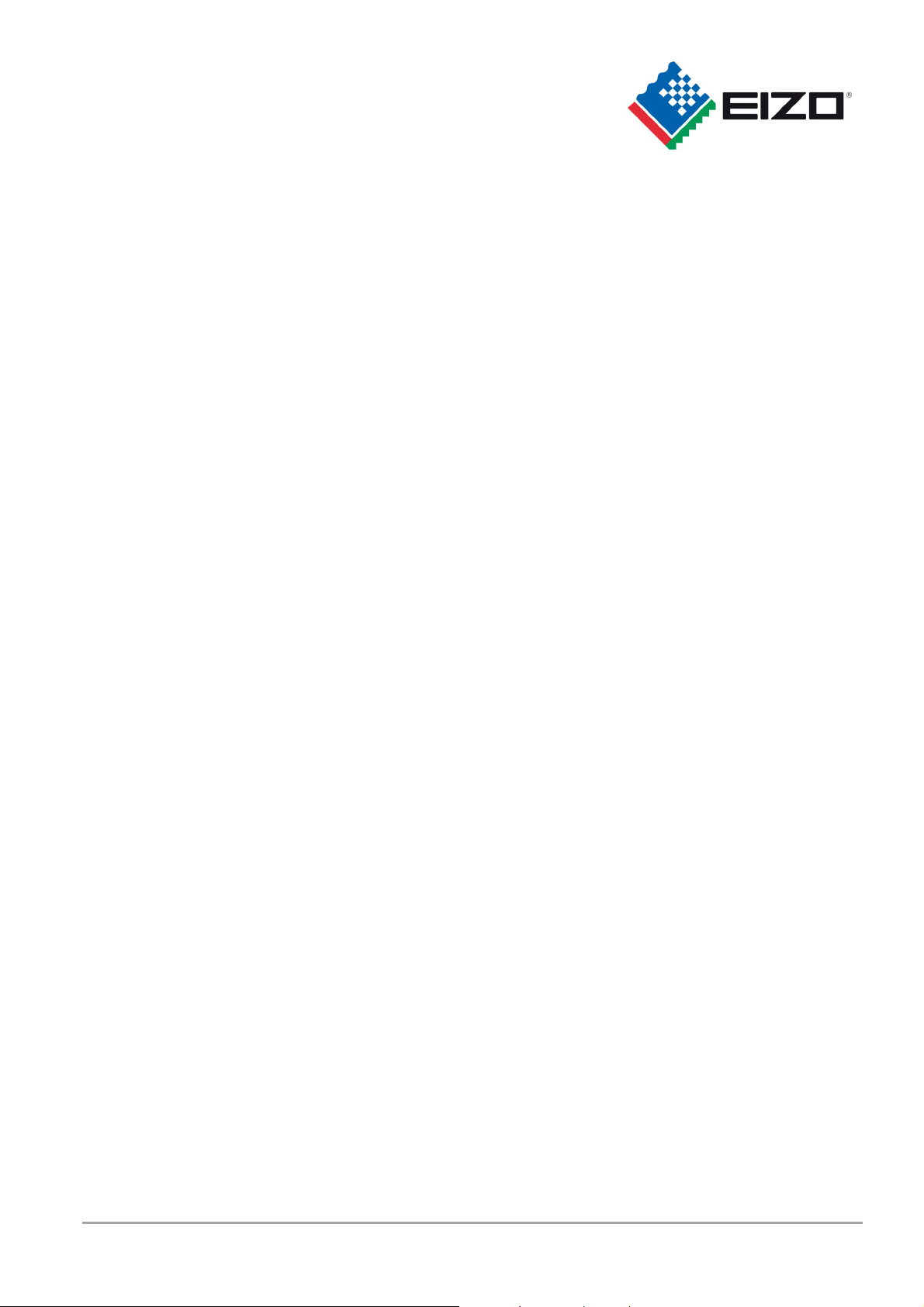
Bedienhandbuch
Weitergabe sowie Vervielfältigung
dieser Unterlagen, Verwertung und
Mitteilung ihres Inhaltes sind nicht
gestattet, soweit nicht ausdrücklich
zugestanden. Zuwiderhandlungen
verpflichten zu Schadenersatz. Alle
Rechte vorbehalten.
© 2010 All rights reserved
© 2010 EIZO Technologies GmbH Seite 2 / 56 DOC-Nr.: B3-DV1508-001(003)-de4.doc
Page 3
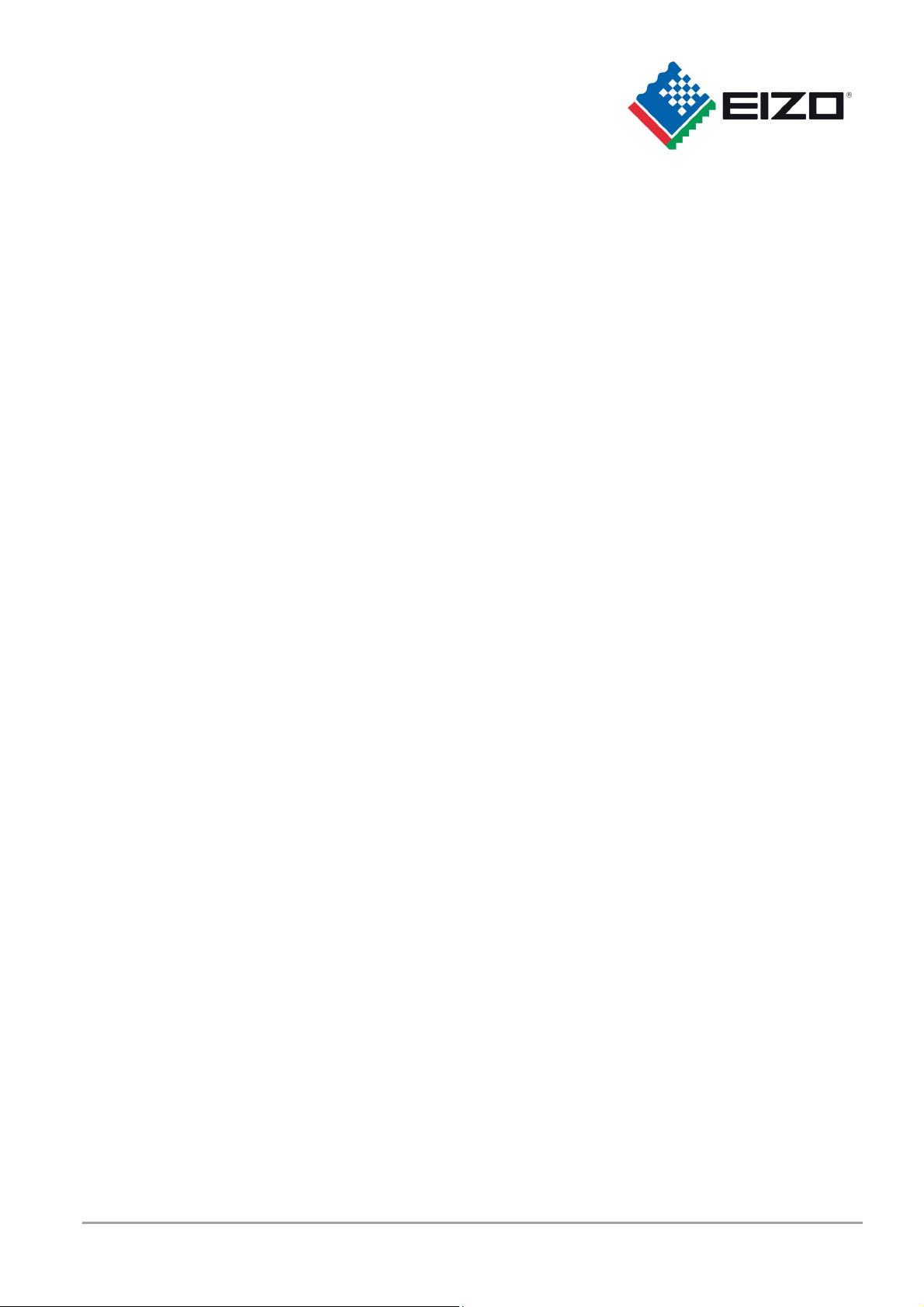
Bedienhandbuch
Inhalt
1 Übersicht................................................................................................................5
1.1 Aufbau des Handbuchs...........................................................................................6
1.2 Warn- und Sicherheitshinweise...............................................................................7
1.3 Hinweis zur Handhabung elektrostatisch gefährdeter Baugruppen.........................8
2 Inbetriebnahme allgemein....................................................................................9
2.1 Auspacken und Überprüfen der Einzelteile .............................................................9
2.2 Installation des Monitors .........................................................................................9
2.3 Anschluss des Gerätes und Steckerbelegung.......................................................11
2.3.1 DVI-Schnittstelle....................................................................................................12
2.3.2 VGA-Schnittstelle.................................................................................................. 13
2.3.3 FBAS Schnittstelle: ...............................................................................................13
2.3.4 S-Video Schnittstelle: ............................................................................................13
2.3.5 Service Schnittstelle RS232..................................................................................14
2.3.6 Stromversorgung...................................................................................................14
2.3.6.1 Spannungsversorgung 12 VDC..............................................................................14
2.3.6.2 Installation AC/DC-Netzteil (bei DV1508-001).......................................................14
2.4 Elektrische Inbetriebnahme................................................................................... 15
3 Bedienung und Abgleich....................................................................................16
3.1 Lage der Bedien- und Abgleichelemente .............................................................. 16
3.2 OSD-Menü / Quick-OSD-Menü.............................................................................17
3.2.1 Quick-OSD-Menü..................................................................................................18
3.2.2 OSD Menü ............................................................................................................19
3.2.2.1 Struktur des On Screen Display Menü (Analog/VGA)...........................................20
3.2.2.2 Struktur des On Screen Display Menü (Digital/DVI).............................................. 24
3.2.2.3 Struktur des On Screen Display Menü (Video)......................................................25
3.2.2.4 Bild in Bild Möglichkeiten ......................................................................................25
4 Technische Daten ...............................................................................................26
4.1 Displaymodul.........................................................................................................26
4.2 Stromversorgung...................................................................................................26
4.3 Betriebsbedingungen ............................................................................................26
4.4 Geräteschutz.........................................................................................................26
4.5 Gehäuse ...............................................................................................................27
4.6 Eingangssignal......................................................................................................27
4.6.1 Analog VGA ..........................................................................................................27
4.6.2 Digital DVI .............................................................................................................27
4.6.3 Video (FBAS/S-Video) ..........................................................................................27
4.7 EU Konformitätserklärung über die EMV ..............................................................28
© 2010 EIZO Technologies GmbH Seite 3 / 56 DOC-Nr.: B3-DV1508-001(003)-de4.doc
Page 4
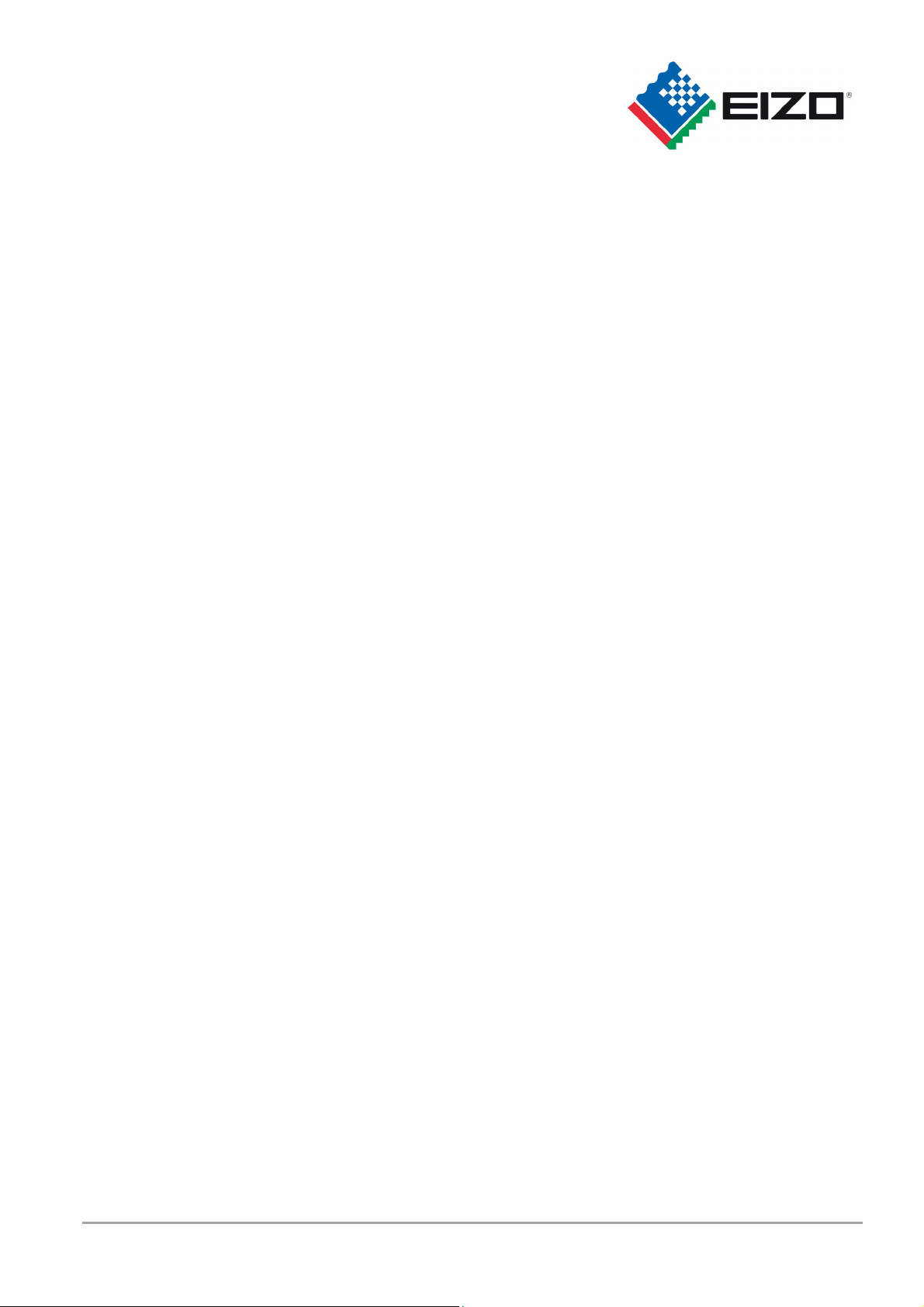
Bedienhandbuch
Abbildungen
Abb. 1: Abmessungen des DV1508-001 (mit AC-Spannungsversorgung) ........................10
Abb. 2: Abmessungen des DV1508-003 (ohne AC-Spannungsversorgung) .....................11
Abb. 3: Lage der Bedien- und Abgleichelemente (DV1508-001) .......................................16
Abb. 4: Lage der Bedien- und Abgleichelemente (DV1508-003) .......................................17
© 2010 EIZO Technologies GmbH Seite 4 / 56 DOC-Nr.: B3-DV1508-001(003)-de4.doc
Page 5
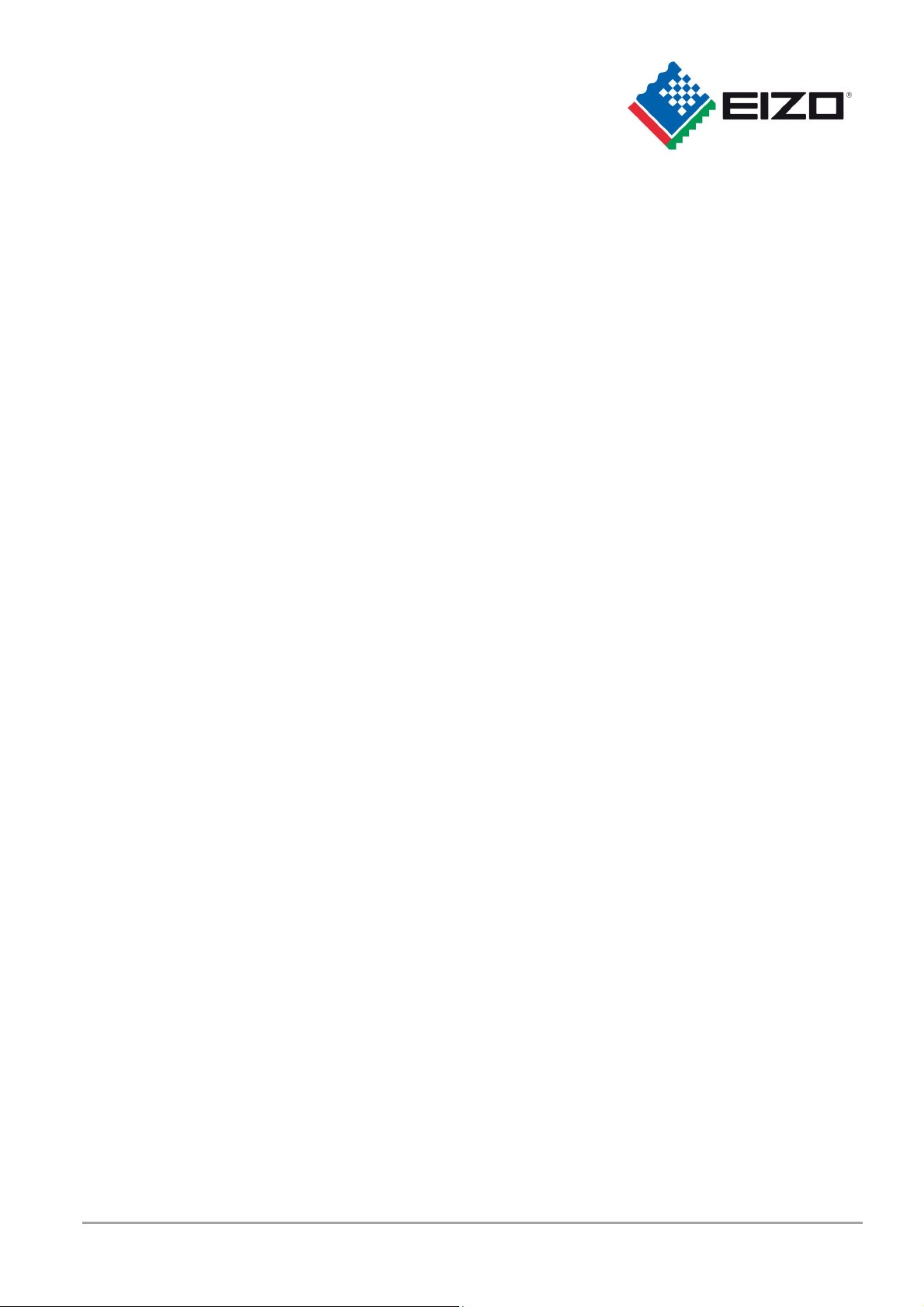
Bedienhandbuch
1 Übersicht
Der LCD-Monitor DV1508 wurde speziell für den industriellen Bereich entwickelt und
konstruiert. Er findet sein Einsatzgebiet in Industriesystemen mit speziellen Anforderungen,
wie Resistenz gegenüber elektromagnetischer Strahlung. Mit dem IP65-Schutz an der Front
wird eine weitere industrielle Anforderung erfüllt. Die beiden Videoschnittstellen (FBAS/SVideo) ermöglichen den Einsatz bei Videoüberwachungen.
Durch die kompakte Bauweise eröffnet sich dem DV1508 ein breites Einsatzspektrum, das
sich vom klimatisierten Rechnerraum hinter einer Schaltschranktür bis hin zum
maschinennahen Einsatz in einem speziell geschützten Gehäuse erstreckt.
Durch Einsatz der zukunftsweisenden LCD-Technologie in diesem Monitor sind
Verzerrungen der Bildgeometrie und Farbflecken kein Thema mehr. Der LCD-Monitor liefert
selbst bei niedrigen Bildwechselfrequenzen von 50 Hz noch flimmerfreie Bilder. Somit wird
der DV1508 auch höchsten ergonomischen Ansprüchen gerecht.
Der DV1508 kann bis zu 16,2 Mio. Farben gleichzeitig darstellen. Damit sind Darstellungen
von Echtfarbbildern und Videos ohne Probleme möglich. Der DV1508 ist mit einer
Kontrollerkarte bestückt, die es ermöglicht, ihn mit einem Standard analogen VGA- oder DVII-Signal (analog VGA und TMDS) anzusteuern. Die Kompatibilität zu herkömmlichen CRTMonitoren ist somit gewährleistet.
Der Abgleich des Gerätes erfolgt über ein übersichtlich gestaltetes OSD. Durch die Funktion
„Automatischer Abgleich“ gehören langwierige Einstellungen der Vergangenheit an. Ein
Knopfdruck und der Monitor führt seinen Abgleich selbst durch.
Der DV1508 ist mit einem aktiven 15,0“-TFT-Displaymodul ausgerüstet. Die physikalische
Auflösung beträgt 1024 x 768 Pixel. Eingangssignale mit niedriger Auflösung können
formatfüllend dargestellt werden (Up-Scaling). Analog können Signale mit höheren
Auflösungen vollständig angezeigt werden (Down-Scaling).
Durch das integrierte Power-Managementsystem VESA DPMS wird der Leistungsverbrauch
bei Abschalten der Synchronisationssignale vom Rechnersystem gegenüber dem
„Normalbetrieb“ erheblich gesenkt.
Es gibt zwei Grundgeräteausführungen:
• mit AC Spannungsversorgung DV1508-001
• ohne AC Spannungsversorgung DV1508-003
© 2010 EIZO Technologies GmbH Seite 5 / 56 DOC-Nr.: B3-DV1508-001(003)-de4.doc
Page 6
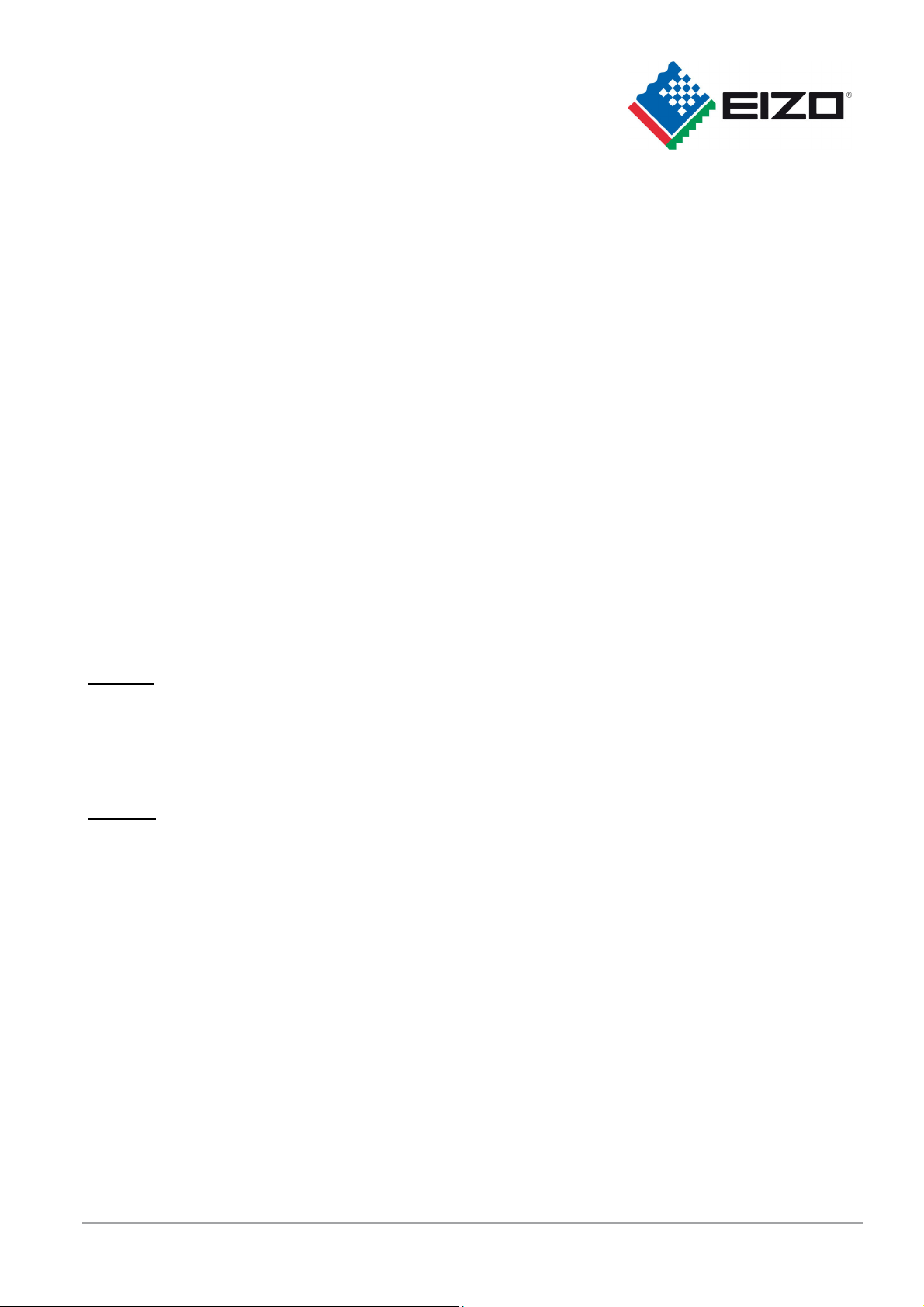
Bedienhandbuch
1.1 Aufbau des Handbuchs
Das vorliegende Handbuch soll bei der Installation und Bedienung des LCD-Monitors hilfreich
zur Seite stehen. Es wurde so strukturiert, dass auch unerfahrene Anwender alle notwendigen Informationen erhalten. Die Kapitel sind übersichtlich nach Themenbereichen geordnet.
Im Einzelnen gliedert sich das Handbuch wie folgt:
Kapitel 1 Einführung
Dieses Kapitel gibt eine kurze Beschreibung des DV1508. Weiterhin wird auf
Eigenschaften, Einsatzbereich und Besonderheiten hingewiesen.
Kapitel 2 Inbetriebnahme
Hier geht es im Wesentlichen um vorbereitende Arbeiten wie den Einbau / die
Aufstellung des Gerätes und seine Verkabelung.
Kapitel 3 Bedienung
Dieses Kapitel beschreibt alle Bedien- und Abgleichelemente des DV1508.
Kapitel 4 Technische Daten
In diesem Kapitel werden alle technischen Daten wie Abmessungen, Spannungsversorgung, Umweltbedingungen und EMV-Daten dargestellt.
Wichtig: Wir sind stets bemüht, die Qualität der Dokumentationen dem hohen Standard
der Produkte anzupassen. Wir sind dankbar für jegliche Unterstützung seitens
unserer Kunden.
Achtung
: In diesem Handbuch wird die Standardausführungen des Monitors DV1508
beschrieben. Bei kundenspezifischen Ausführungen bezüglich Hard- und/oder
Software sind Abweichungen möglich.
© 2010 EIZO Technologies GmbH Seite 6 / 56 DOC-Nr.: B3-DV1508-001(003)-de4.doc
Page 7
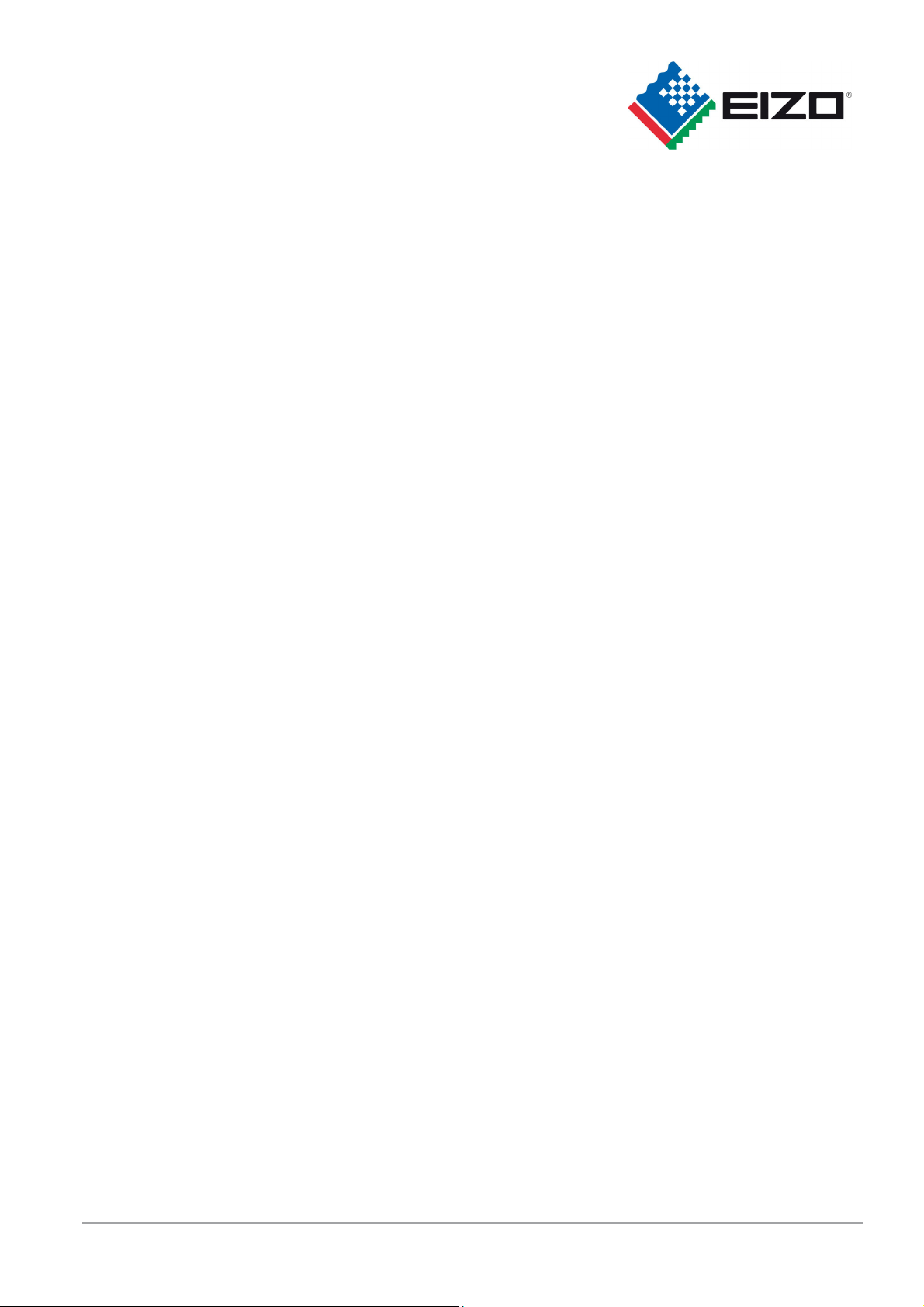
Bedienhandbuch
1.2 Warn- und Sicherheitshinweise
Transport
Der Transport sollte ausschließlich in der Originalverpackung vorgenommen werden. Nur so
ist das Gerät optimal vor Stößen und Schlägen geschützt.
Aufstellung
Bei der Inbetriebnahme muss beachtet werden, dass durch den Transport bzw. die Lagerung,
keine Feuchtigkeit (Betauung) im Gerät entstanden ist. Weitere zur Aufstellung wichtige
Daten sind dem Kapitel „Technische Daten“ zu entnehmen.
EMV
Das vorliegende Gerät dient als Einbaukomponente in einer industriellen Anwendung. Der
Betreiber der Gesamtanlage ist zur Einhaltung der elektromagnetischen Verträglichkeit nach
dem EMV-Gesetz angehalten.
Reparaturen
Vor dem Öffnen des Gerätes ist die Versorgungsspannung abzuschalten. Das Öffnen ist nur
von autorisiertem Fachpersonal durchzuführen.
Erweiterungen oder Änderungen des Gerätes können das System beschädigen oder das
EMV-Verhalten beeinflussen.
Reinigung
Vor der Reinigung ist das Gerät vom Netz zu trennen. Bei stärkerer Verschmutzung kann der
LCD-Monitor mit einem feuchten Tuch und einem milden Reinigungsmittel gesäubert werden.
Es ist darauf zu achten, dass bei der Reinigung keine Flüssigkeiten durch Öffnungen in das
Geräteinnere gelangen.
Die Verwendung von Scheuerpulver und kunststofflösenden Reinigungsmitteln ist strikt zu
unterlassen. Der Innenraum darf nur von einem Servicetechniker gereinigt werden.
© 2010 EIZO Technologies GmbH Seite 7 / 56 DOC-Nr.: B3-DV1508-001(003)-de4.doc
Page 8
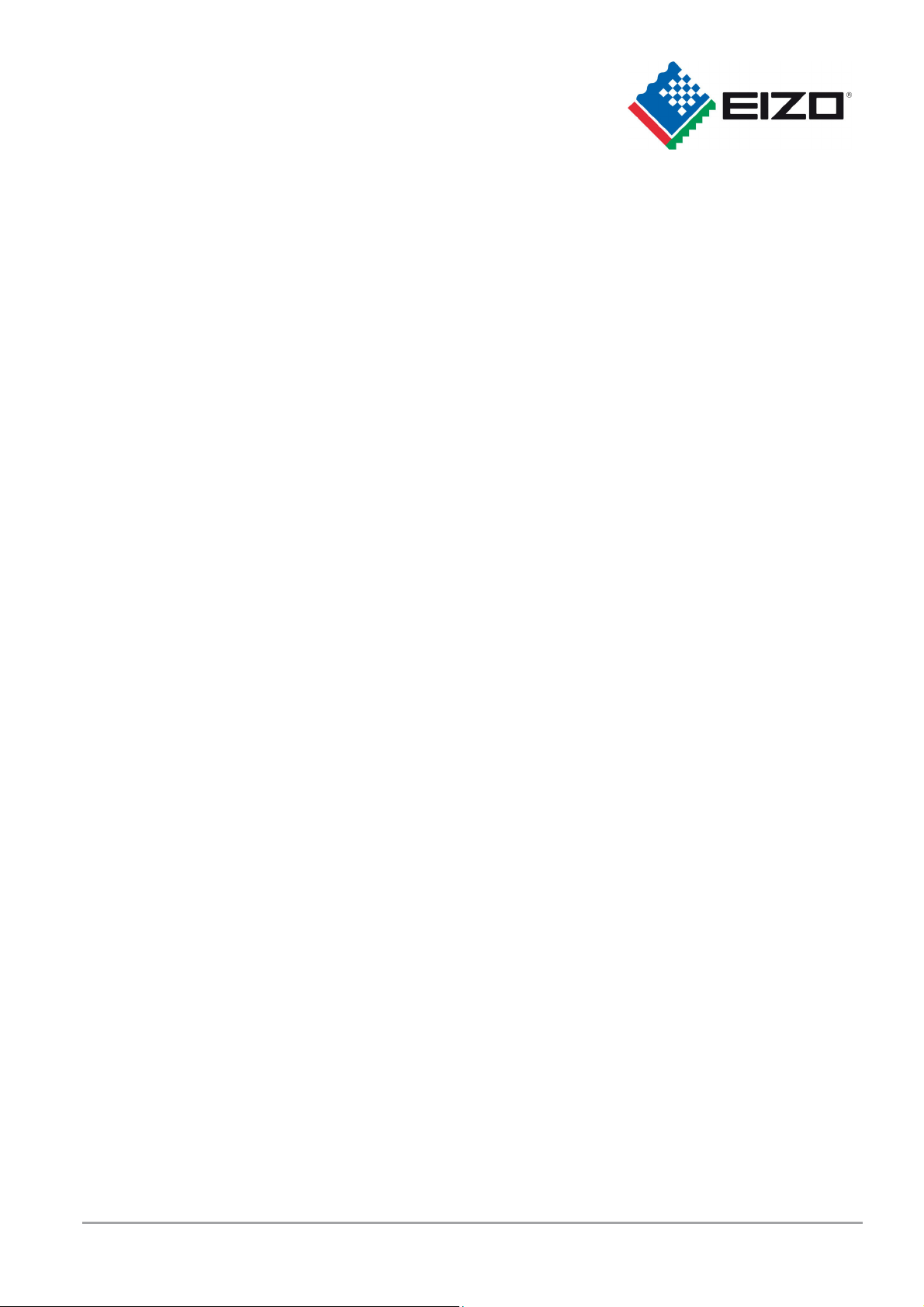
Bedienhandbuch
1.3 Hinweis zur Handhabung elektrostatisch gefährdeter Baugruppen
Die meisten Baugruppen innerhalb des LCD-Monitors DV1508 besitzen Bauelemente, die
durch elektrostatische Spannungen zerstört werden können. Auch können an den Baugruppen solche Defekte auftreten, die nicht direkt zu einem kompletten Ausfall des Monitors
führen.
Wenn Sie (nur Service-Personal) solche Baugruppen handhaben, sollten Sie folgende Hinweise befolgen:
• Wenn elektronische Baugruppen gehandhabt werden, ist für eine statische
Entladung zu sorgen. Dies kann zum Beispiel durch das Berühren von geerdeten
Gegenständen erreicht werden.
• Gleiches gilt natürlich für zu benutzendes (schutzisoliertes) Werkzeug. Dieses muss
ebenfalls an einem geerdeten Gegenstand entladen werden.
• Wenn Baugruppen aus dem System entfernt oder hinzugefügt werden, muss das
Gerät immer abgeschaltet bzw. spannungsfrei sein (Netzstecker ziehen).
• Die gefährdeten Baugruppen sollten zur Sicherheit immer am Rand angefasst
werden. Das Berühren von Leiterbahnen und Anschlussstiften ist zu vermeiden.
© 2010 EIZO Technologies GmbH Seite 8 / 56 DOC-Nr.: B3-DV1508-001(003)-de4.doc
Page 9
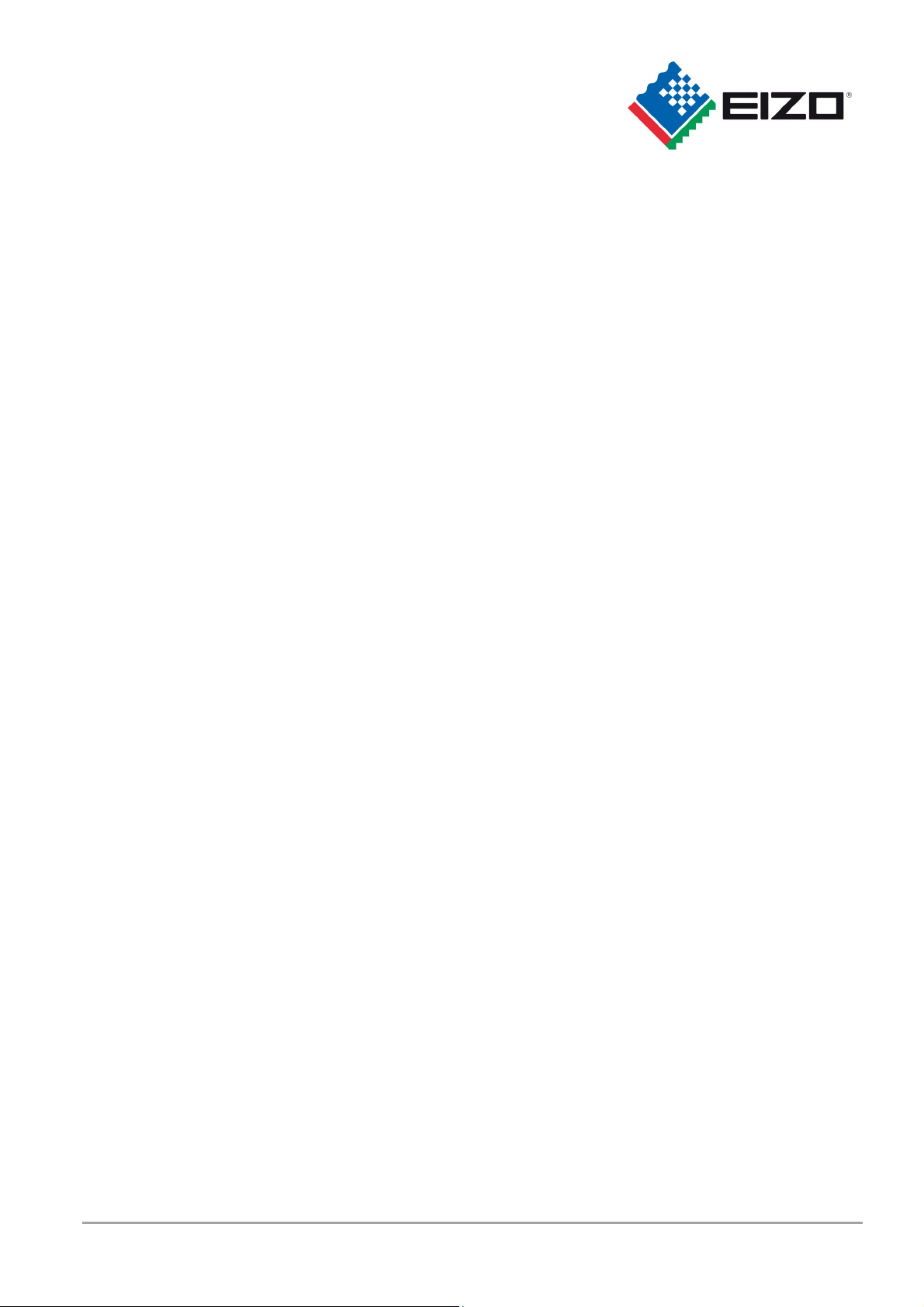
Bedienhandbuch
2 Inbetriebnahme allgemein
Die Vorbereitung zur Inbetriebnahme des Monitors umfasst im Einzelnen folgende Punkte:
• Auspacken
• Überprüfung auf Beschädigung der Komponenten
• Vergleichen der gelieferten Komponenten mit dem Lieferschein
• Verkabelung mit dem Rechnersystem und der Stromversorgung
• Einbau in Ihr System, unter Berücksichtigung technischer und ergonomischer
Gesichtspunkte
2.1 Auspacken und Überprüfen der Einzelteile
Nach Auspacken aller gelieferten Komponenten sind diese auf Vollständigkeit und Transportschäden (Sichtkontrolle) zu überprüfen. Sollten hierbei Mängel festgestellt werden,
benachrichtigen Sie bitte die im Lieferschein ausgewiesene Serviceabteilung. Sie sollten die
Lieferscheinnummer, Seriennummer und Mängelbeschreibung bereithalten.
Für einen späteren Transport des Gerätes ist die Originalverpackung aufzubewahren.
2.2 Installation des Monitors
Beim Einbau des Gerätes sind für einen sicheren und störungsfreien Betrieb folgende Punkte
zu berücksichtigen:
Umgebungstemperatur
Um eine ausreichende Wärmeabgabe zu gewährleisten, sollte um das Gehäuse des DV1508
die Luft frei strömen können. Weiterhin sollte gewährleistet sein, dass an dem Gehäuse ein
Luftaustausch stattfinden kann. Dies gilt insbesondere im Bereich der Rückwand des
Systems.
Bitte bedenken Sie, dass eine überhöhte Temperatur zum Defekt bzw. zur erheblichen Verkürzung der Lebensdauer des Monitors führen kann.
EMV-Abstrahlung
Der TFT Monitor wurde für industrielle Anwendungen entwickelt. Der Betreiber der Gesamtanlage ist zur Einhaltung der elektromagnetischen Verträglichkeit nach dem EMV-Gesetz
angehalten.
Sicherheitsaspekte
Alle Spannungs- und Signalanschlüsse sind nach den gültigen Rechtsvorschriften auszuführen.
© 2010 EIZO Technologies GmbH Seite 9 / 56 DOC-Nr.: B3-DV1508-001(003)-de4.doc
Page 10

Bedienhandbuch
Ergonomie
Der Bildschirm sollte so angebracht werden, dass er von allen Seiten gut und blendfrei einsehbar ist.
Aufstellen / Montage des Gerätes
Die folgenden Maßzeichnungen helfen Ihnen bei den Vorbereitungen zur mechanischen
Installation bzw. der Montage des Gerätes.
Abb. 1: Abmessungen des DV1508-001 (mit AC-Spannungsversorgung)
© 2010 EIZO Technologies GmbH Seite 10 / 56 DOC-Nr.: B3-DV1508-001(003)-de4.doc
Page 11
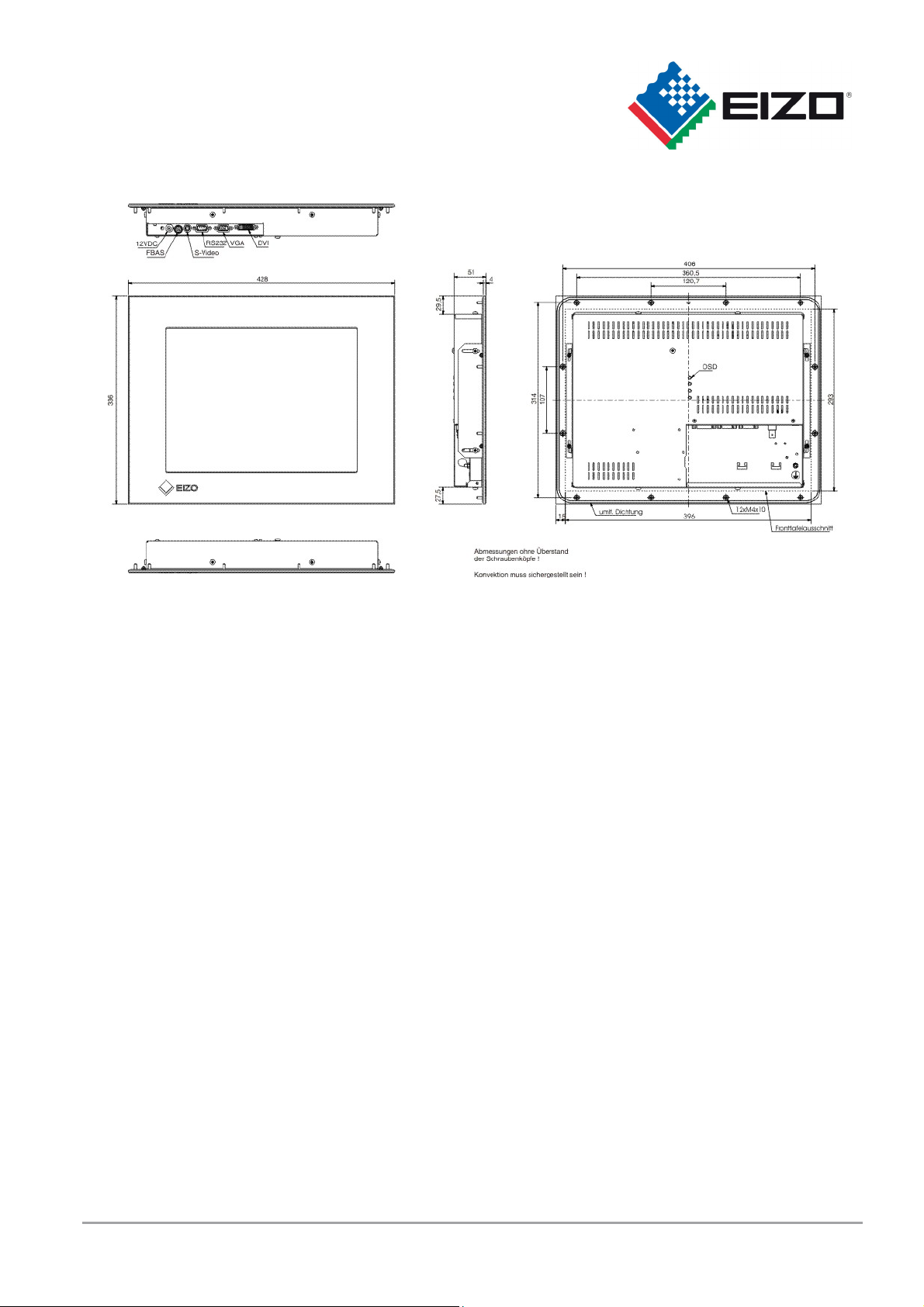
Bedienhandbuch
Abb. 2: Abmessungen des DV1508-003 (ohne AC-Spannungsversorgung)
2.3 Anschluss des Gerätes und Steckerbelegung
Bevor Sie den DV1508 an die Stromversorgung anschließen, sollte überprüft werden, ob der
Stecker für das Signal korrekt angesteckt und verschraubt ist.
Der Monitor kann danach direkt mit der Stromversorgung (auf Polarität der Versorgungsspannung achten) verbunden werden. Wenn ein Signal am Monitor anliegt, wird das Bild
direkt auf dem Schirm dargestellt.
© 2010 EIZO Technologies GmbH Seite 11 / 56 DOC-Nr.: B3-DV1508-001(003)-de4.doc
Page 12

Bedienhandbuch
2.3.1 DVI-Schnittstelle
Die DVI-Schnittstelle ist mit einem 29-poligen DVI-Stecker realisiert.
Pin Signal
1 TMDS-Data 2 2 TMDS-Data 2 +
3 TMDS-Data Shield 2 (GND)
4 5 6 DDC-CLK
7 DDC-DATA
8 Analogue V-Sync.
9 TMDS-Data 1 10 TMDS-Data 1 +
11 TMDS-Data Shield 1 (GND)
12 13 14 +5 V Power (In)
15 GND
16 Hot Plug Detect
17 TMDS-Data 0 18 TMDS-Data 0 +
19 TMDS-Data Shield 0 (GND)
20 21 22 TMDS-CLK Shield (GND)
23 TMDS-CLK +
24 TMDS-CLK -
C1 Analog Rot
C2 Analog Grün
C3 Analog Blau
C4 Analog H-Sync.
C5 Analog GND
© 2010 EIZO Technologies GmbH Seite 12 / 56 DOC-Nr.: B3-DV1508-001(003)-de4.doc
Page 13
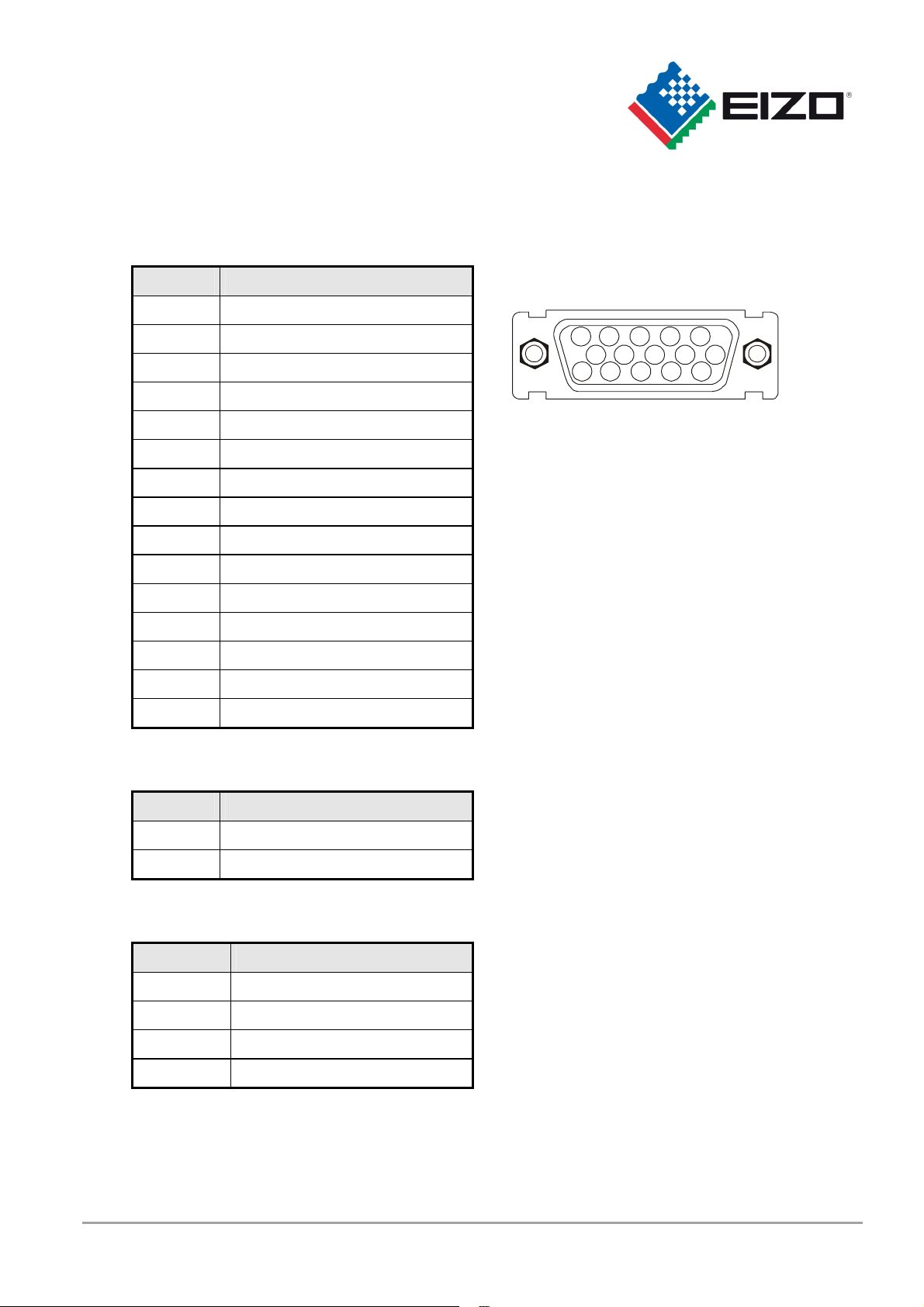
Bedienhandbuch
2.3.2 VGA-Schnittstelle
Die VGA-Schnittstelle ist mit einem Standard-15-poligen HD-D-SUB-Stecker realisiert.
Pin Signal
1 Video-Eingang ROT
5
2 Video-Eingang GRÜN
3 Video-Eingang BLAU
4 Frei
5 Frei
6 GND (ROT)
7 GND (GRÜN)
8 GND (BLAU)
9 Frei
4321
10 9 8 7 6
15
14 13 12 11
10 GND
11 Frei
12 Frei
13 H-Sync.
14 V-Sync.
15 Frei
2.3.3 FBAS Schnittstelle:
Pin Signal
1 Video (FBAS)
2 GND
2.3.4 S-Video Schnittstelle:
Pin Signal
1 GND Luminance
2 GND Chrominance
3 Luminance
4 Chrominance
© 2010 EIZO Technologies GmbH Seite 13 / 56 DOC-Nr.: B3-DV1508-001(003)-de4.doc
Page 14
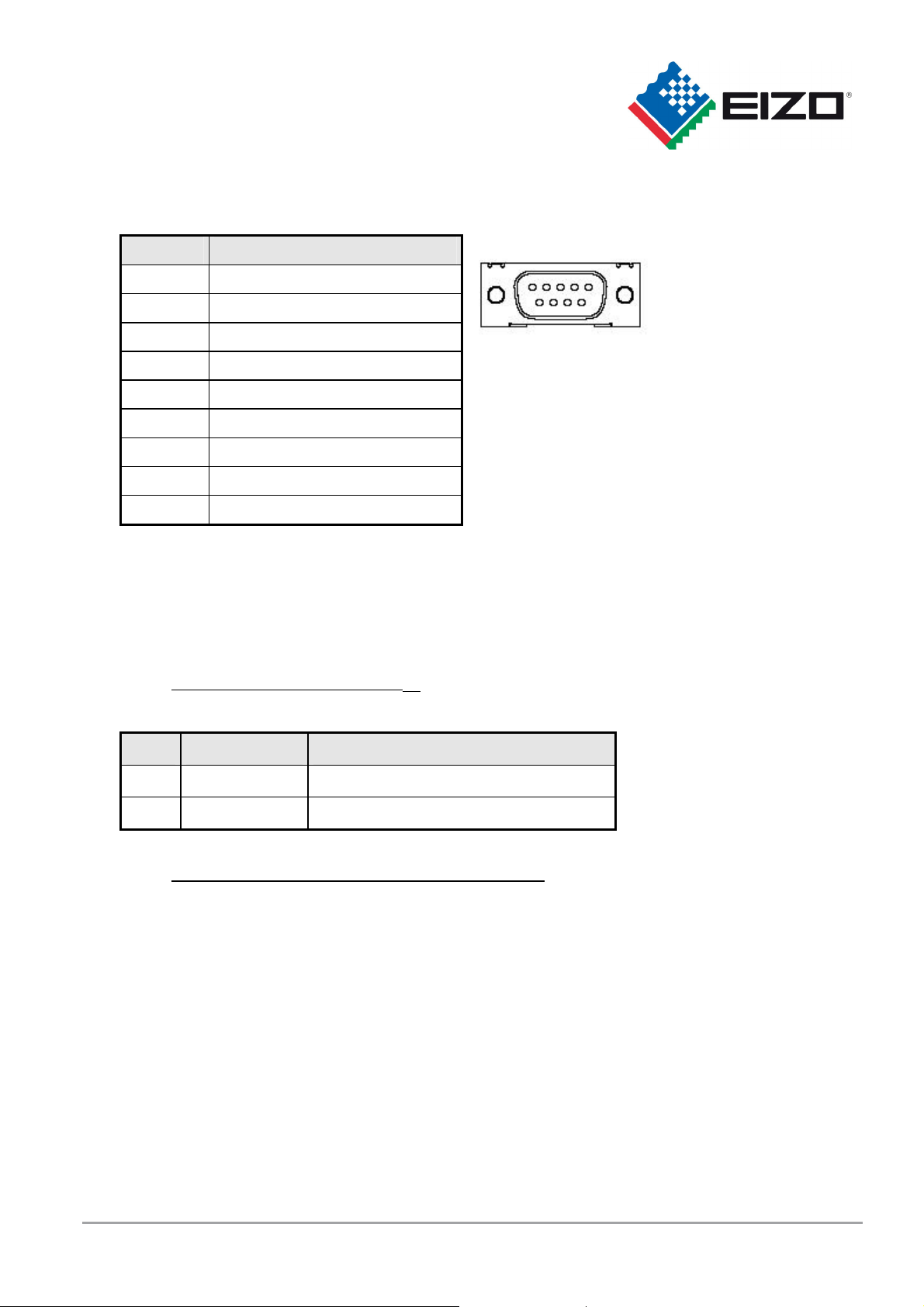
Bedienhandbuch
2.3.5 Service Schnittstelle RS232
Pin Signal
1 DCD
2 RXD
3 TXD
4 DTR
5 GND
6 DSR
7 RTS
8 CTS
9 RI
2.3.6 Stromversorgung
Die Stromversorgung des DV1508 erfolgt wahlweise über einen 12 VDC-Anschluss oder ein
AC/DC-Netzteil.
2.3.6.1 Spannungsversorgung 12 VDC
Der Anschluss ist eine 3,2 mm DC-Buchse.
Pin Bezeichnung Beschreibung
O GND Spannungseingang GND
z
+12V Spannungsversorgung +12 VDC
2.3.6.2 Installation AC/DC-Netzteil (bei DV1508-001)
Das Kabel der Ausgangs-Spannung (12 V
) von AC/DC-Netzteil wird direkt in die 12 VDC
DC
Versorgungsspannungsbuchse und sollte mit einer Zugentlastung (Kabelschelle) gesichert
werden.
Das AC/DC-Netzteil wird mit einem Bügel auf der Rückseite des Gerätes befestigt.
© 2010 EIZO Technologies GmbH Seite 14 / 56 DOC-Nr.: B3-DV1508-001(003)-de4.doc
Page 15
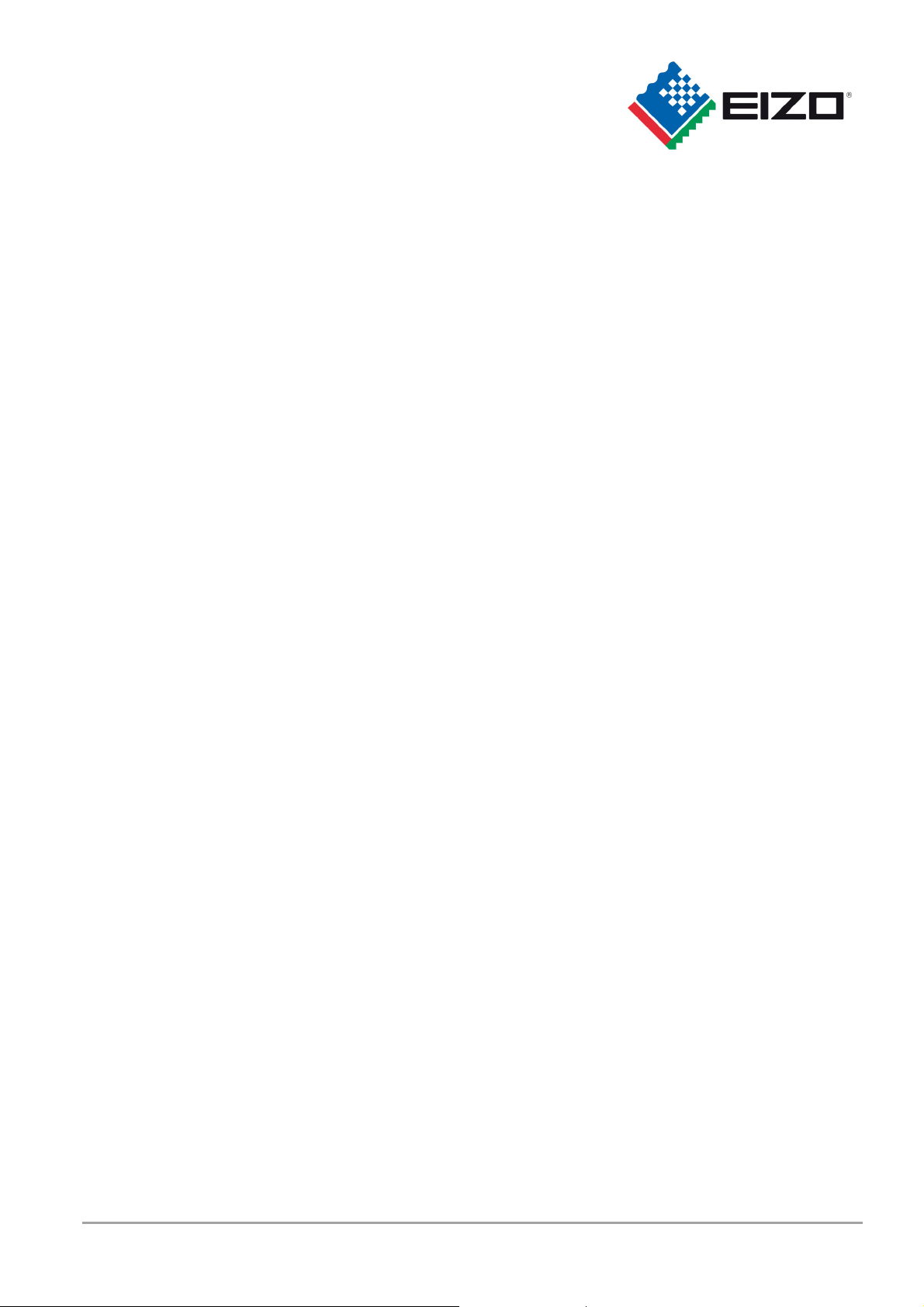
Bedienhandbuch
2.4 Elektrische Inbetriebnahme
Bevor Sie den Monitor an die Stromversorgung anschließen, sollte überprüft werden, ob der
Stecker für das Graphik- bzw. Video-Signal korrekt angesteckt und verschraubt ist.
Der Monitor kann danach direkt an die Versorgungsspannung angeschlossen werden.
Sobald ein gültiges Graphik- bzw. Video-Signal erkannt wurde, wird das Bild auf dem Display
dargestellt.
Zeigt das Gerät nach dem Einschalten kein Bild, kann dies mehrere Ursachen haben:
• kein gültiges Eingangssignal angeschlossen
• fehlendes Synchronisationssignal
• Horizontal- und Vertikalsynchronisationssignale sind vertauscht
• fehlerhafte Einstellungen im On-Screen-Menü
© 2010 EIZO Technologies GmbH Seite 15 / 56 DOC-Nr.: B3-DV1508-001(003)-de4.doc
Page 16
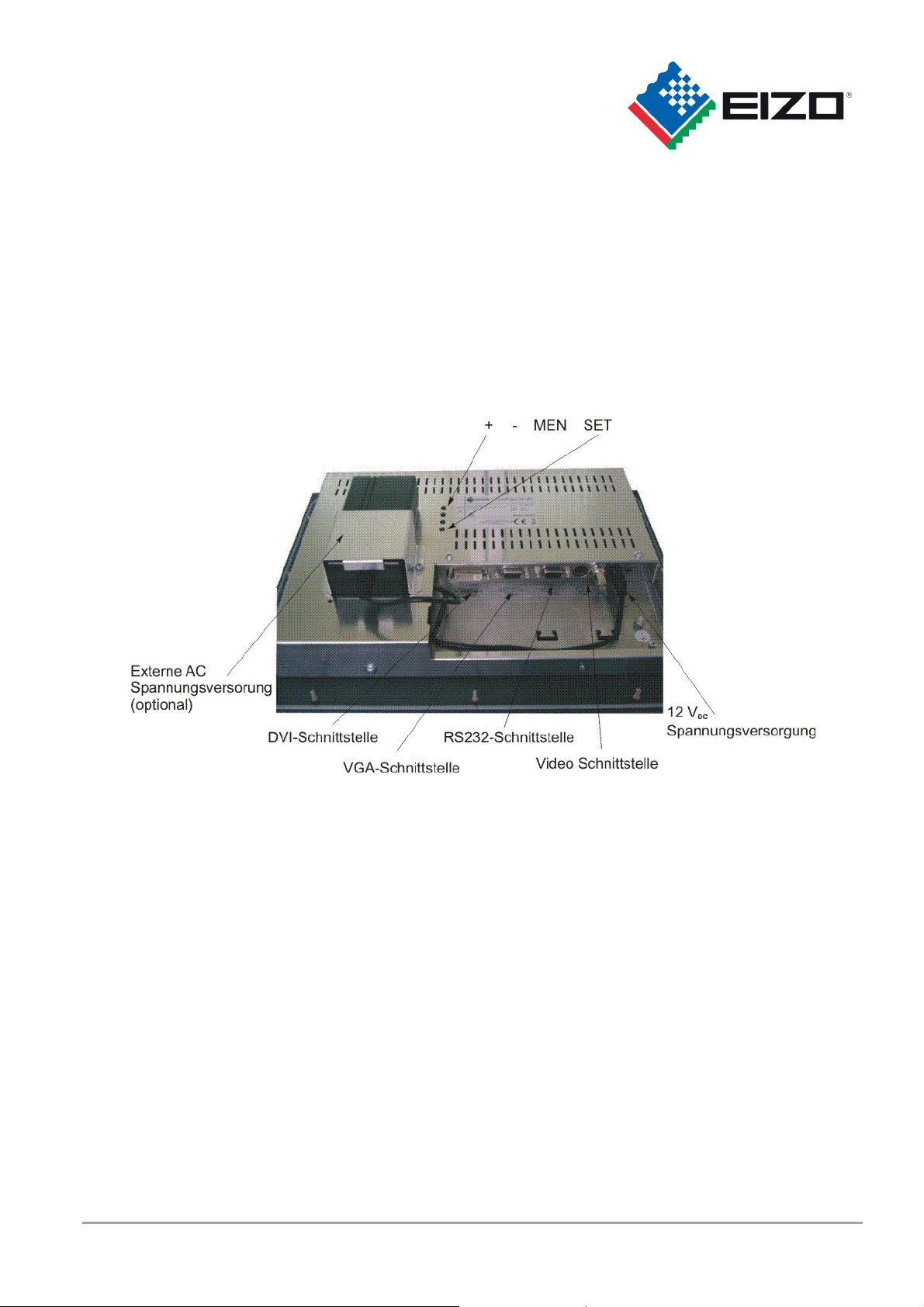
Bedienhandbuch
3 Bedienung und Abgleich
In diesem Kapitel werden alle Bedien- und Abgleichelemente und deren Funktion vorgestellt.
3.1 Lage der Bedien- und Abgleichelemente
Die Bedienelemente sind an der Rückseite des Gerätes. Die 4 Tasten dienen zur Steuerung
und Auswahl des OSD-Menüs.
Abb. 3: Lage der Bedien- und Abgleichelemente (DV1508-001)
© 2010 EIZO Technologies GmbH Seite 16 / 56 DOC-Nr.: B3-DV1508-001(003)-de4.doc
Page 17
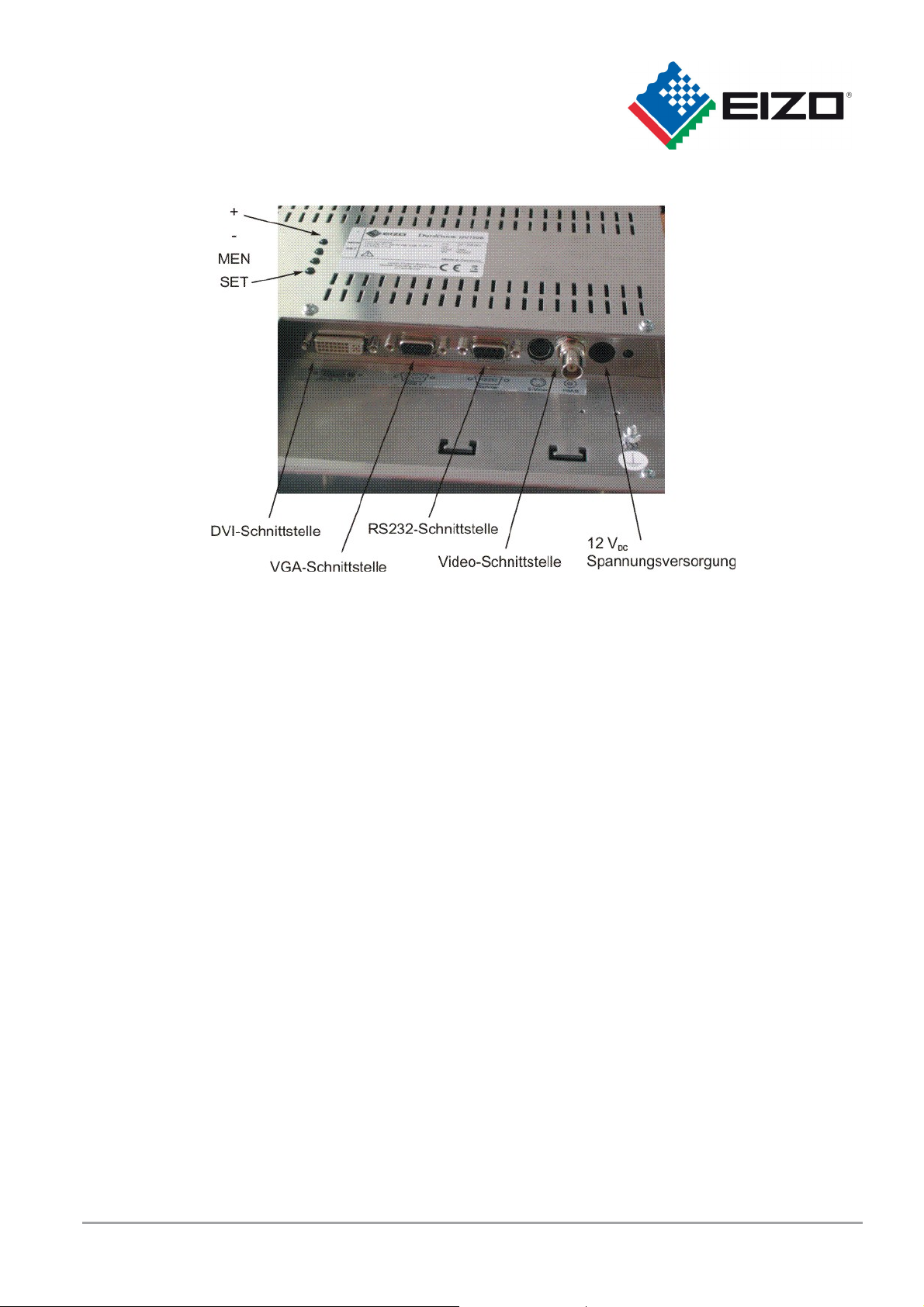
Bedienhandbuch
Abb. 4: Lage der Bedien- und Abgleichelemente (DV1508-003)
In den Kapiteln 3.2.1 und 3.2.2 sind die Funktionen der Tasten beschrieben.
3.2 OSD-Menü / Quick-OSD-Menü
Das „ON Screen Display“-Menü (OSD) ist eine graphische Oberfläche mit der alle
Einstellungen des Monitors vorgenommen werden können. Zur Steuerung des OSD sind nur
die vier Tasten notwendig (siehe Abb. 4).
Zusätzlich zu dem OSD-Menü (Kap. 3.2.2) besteht die Möglichkeit, die wichtigsten
Funktionen über einen Schnellzugriff zu verändern, das sogenannte Quick-OSD-Menü (Kap.
3.2.1).
© 2010 EIZO Technologies GmbH Seite 17 / 56 DOC-Nr.: B3-DV1508-001(003)-de4.doc
Page 18

Bedienhandbuch
3.2.1 Quick-OSD-Menü
Die Tasten haben folgende Funktion(en):
Taste Funktion
<+>
• Quick-OSD-Menü-Aufruf
• Einstellparameter erhöhen
• Auswahl der Eingangsquelle
• Automatischen Bildabgleich durchführen
<->
MENÜ
SET
• Einstellparameterwert erniedrigen
• Keine Funktion im Quick-OSD-Menü
• Quick-OSD-Menü-Aufruf:
• Einstellen von Kontrast, Helligkeit
Folgende Einstellungen können über das Quick-OSD-Menü durchgeführt werden:
Aufruf durch die Taste <SET>
Funktion Einstellen/Einstellwert Beschreibung
Einstellbereich: 0 bis 100
Helligkeit einstellen
über Einstelltasten (+/-)
Einstellbereich: 0 bis 100
Kontrast einstellen
über Einstelltasten (+/-)
Einstellbereich: 0 bis 100
über Einstelltasten (+/-)
Zoom einstellen
Vergrößerung des Bildschirminhaltes.
Dieses Quickmenü verfügt über
zusätzliche Untermenüs, die eine
Verschiebung des
„gezoomten“ Bildausschnittes
ermöglichen.
Einstellbereich klein,
mittel, groß
Bild-in-Bild einstellen
Größe des eingeblendeten Videobildes
(PIP) auswählen
© 2010 EIZO Technologies GmbH Seite 18 / 56 DOC-Nr.: B3-DV1508-001(003)-de4.doc
Page 19

Bedienhandbuch
Aufruf durch die Taste <+>
Funktion Einstellen/Einstellwert Beschreibung
Quelle RGB1,
RGB2, Digital,
FBAS, S-Video
Auswahl mit Taste
<SET>, Selektion mit
Taste <+>
Abgleich durch erneutes
Drücken der Taste <+>
durchführen
3.2.2 OSD Menü
Die Tasten haben folgende Funktion(en):
Tasten Funktion
<+>
• Einstellparameterwert erhöhen
• Auswahl nach rechts
<->
• Einstellparameterwert erniedrigen
• Auswahl nach links
MENÜ
• OSD-Aufruf
• Hauptmenü/Untermenü auswählen
SET
• Punkt im Hauptmenü / Untermenü von oben nach unten durchgehen,
auswählen
Selektion der Eingangsquelle
Führt einen automatischen Bildabgleich
durch, wenn ein analoges Signal anliegt.
Abgleich von Frequenz, Phase und
Bildposition.
© 2010 EIZO Technologies GmbH Seite 19 / 56 DOC-Nr.: B3-DV1508-001(003)-de4.doc
Page 20

Bedienhandbuch
Aufruf durch die Taste <MEN>
Das OSD variiert je nach der gerade dargestellten Signalquelle analog RGB (VGA)-, digital
DVI- oder analog Video- (FBAS,S-Video) Signal.
3.2.2.1 Struktur des On Screen Display Menü (Analog/VGA)
Hauptmenü Funktion Einstellen/Einstellwert/ -bereich Beschreibung
Bild Helligkeit Einstellbereich:
0 bis 100 über Einstelltasten (+/-)
Kontrast Einstellbereich:
0 bis 100 über Einstelltasten (+/-)
H Position Einstellbereich:
0 bis 100 über Einstelltasten (+/-)
V-Position Einstellbereich:
0 bis 100 über Einstelltasten (+/-)
Phase Einstellbereich:
0 bis 31 über Einstelltasten (+/-)
Frequenz Einstellbereich:
950 bis 1050 (bildabhängig)
über Einstelltasten (+/-)
Skalierung 1:1; Formatfüllend; füllend n.
Seitenverh.; variabel
Skalieren abhängig von Auflösung des
Eingangssignals
Helligkeit einstellen
Kontrast einstellen
Bild in horizontaler Richtung verschieben
Bild in vertikaler Richtung verschieben
Phase des Eingangssignals einstellen
Frequenz des Eingangssignals einstellen
Feste, vordefinierte Skalierung des Bildes
Ist „variabel“ aktiviert, kann die Einstellung über „skalieren“ manuell
vorgenommen werden.
Freie, nichtlineare Skalierung des Bildes
Kann nur verändert werden, wenn bei der Funktion
„Skalierung“ „variabel“ eingestellt ist.
© 2010 EIZO Technologies GmbH Seite 20 / 56 DOC-Nr.: B3-DV1508-001(003)-de4.doc
Page 21

Bedienhandbuch
Hauptmenü Funktion Einstellen/Einstellwert/ -bereich Beschreibung
Bild... Schärfe 1, 2, 3, 4, 5 Schärfe des Bildes durch Wahl eines der fünf Schärfegrade (Filter).
Gamma Linear oder CRT Gamma-Kurve korrigieren
Farbtemperatur 5000 - 7300 – 9300 - VAR Gewünschte Farbtemperatur bzw. Farbton einstellen
PIP Größe Aus, klein, mittel, groß, var Aktivieren bzw. Größe des PIP-Fensters (PIP=Picture in Picture) in
Position 9 vordefinierte Fensterpositionen Auswahl der PIP-Fensterposition
Quelle Auto, DVI, VGA 1, VGA 2, FBAS, S-
Video
Bild … Nur aktive wenn ein zweites Signal anliegt und die PIP-Darstellung
- Helligkeit Einstellbereich:
0 bis 100 über Einstelltasten (+/-)
- Kontrast Einstellbereich:
0 bis 100 über Einstelltasten (+/-)
- Farbe Einstellbereich:
0 bis 100 über Einstelltasten (+/-)
- Farbton Einstellbereich:
0 bis 100 über Einstelltasten (+/-)
- Schärfe Einstellbereich:
0 bis 100 über Einstelltasten (+/-)
PIP... Nur aktive wenn ein zweites Signal anliegt und die PIP-Darstellung
- H-Position Einstellbereich:
0 bis 100 über Einstelltasten (+/-)
- V-Position Einstellbereich:
0 bis 100 über Einstelltasten (+/-)
- Videoformat Auto, NTSC, PAL, SECAM Auswahl des Videoformats
- Var. Größe Einstellbereich:
0 bis 100 über Einstelltasten (+/-)
- Schärfe Einstellbereich:
0 bis 100 über Einstelltasten (+/-)
Optionen 1 OSD Auswahl zwischen neun festdefinierten
OSD Positionen
OSD H-Position Einstellbereich:
0 bis 100 über Einstelltasten (+/-)
OSD V-Position Einstellbereich:
0 bis 100 über Einstelltasten (+/-)
OSD Dauer 5 ... 60 Sekunden Einstellen der Zeit, nach der das OSD-Menü automatisch
OSD Hintergrund Opaque – Transparent Hintergrundfarbe des OSD-Menüs auswählen
Backlight Einstellbereich:
0 bis 100 über Einstelltasten (+/-)
1=scharf und 5=glätten
Anliegende Farbwerte werden mit einem bestimmten Faktor
versehen und an das Display weitergeleitet
Drei festdefinierte und eine frei einstellbare Farbtemperatur stehen
zur Auswahl.
Wird „VAR“ aktiviert erscheinen für R,G, und B, jeweils ein
Einstellbalken. Einstellbereich: 0 bis 100 % (50% entspricht Faktor 1)
dem ein zweites anliegendes Signal dargestellt wird.
Drei fest definierte Größen können ausgewählt werden. In „var“ wird
die manuell eingestellte Größe gespeichert. Siehe Funktion „PIP PIP… - Var. Größe“
Auswahl der Eingangsquelle für die Darstellung im PIP-Fenster
aktiviert ist.
Signalkombinationen siehe Kap. 3.2.2.4, Seite 25
Helligkeit des Bildes im PIP-Fenster einstellen
Kontrast des Bildes im PIP-Fenster einstellen
Farbsättigung des Bildes im PIP-Fenster einstellen
Farbton des Bildes im PIP-Fenster einstellen
Bildschärfe des Bildes im PIP-Fenster einstellen
aktiviert ist.
Signalkombinationen siehe Kap. 3.2.2.4, Seite 25
PIP-Fensterposition horizontal einstellen
PIP-Fensterposition vertikal einstellen
PIP-Größe variabel einstellen
Bildschärfe des Bildes im PIP-Fenster einstellen
Position OSD auswählen
OSD-Menü in horizontaler Richtung verschieben
OSD-Menü in vertikaler Richtung verschieben
ausgeblendet wird, falls keine Taste betätigt wird
Die Einstellung erfolgt zwischen 5 und 60 s in Schritten zu 5 s
Sie haben die Wahl zwischen einem transparenten oder deckenden
Hintergrund.
Helligkeit der Display-Hinterleuchtung einstellen
Damit kann die Gesamthelligkeit des Bildes an die Raumbeleuchtung
angepasst werden.
© 2010 EIZO Technologies GmbH Seite 21 / 56 DOC-Nr.: B3-DV1508-001(003)-de4.doc
Page 22

Bedienhandbuch
Hauptmenü Funktion Einstellen/Einstellwert/ -bereich Beschreibung
Optionen 2 DPMS EIN – AUS Display Power Management System (DPMS) ein- oder ausschalten
Signal suchen AUS – EIN – Stand. Videoquellen selektieren, (nicht relevant da nur ein RGB-Eingang;
Löschfarbe Rot – Grün – Blau – Schwarz Auswahl der Hintergrundfarbe des Bildschirms wenn kein
Randfarbe Rot – Grün – Blau – Schwarz Auswahl der Farbe für nicht angesteuerten Bereich
Info Signalquelle Ein – Aus Signalquellenanzeige ein- oder ausschalten
FBAS-Terminierung AUS - EIN Standardeinstellung EIN.
Optionen 3 RGB
Störunterdrückung
RGB-Timing 1
verriegeln
RGB-Timing 1
entriegeln
RGB-Timing 2
verriegeln
RGB-Timing 2
entriegeln
EIN – AUS Standardeinstellung AUS. Bei EIN: Aktivierung der Funktion zur
EIN <+ Taste> Standardeinstellung AUS. Bei EIN: Das gerade dargestellte
AUS <+ Taste> Standardeinstellung AUS. (Videotiming 1 wieder freigegeben)
EIN <+ Taste> Standardeinstellung AUS. Bei EIN: Das gerade dargestellte
AUS <+ Taste> Standardeinstellung AUS. (Videotiming 2 wieder freigegeben)
Ist das DPMS aktiviert, schaltet der Monitor ab, sobald keine
Synchronisationssignale mehr anliegen d.h. der Bildschirm wird
dunkel.
Standardeinstellung: EIN
Eingangssignal anliegt
Bei Änderung einer der folgenden Einstellungen erscheint auf dem
Bildschirm kurzzeitig die Signalquellenanzeige mit den aktuellen
Signalquelleninformationen:
- Signalquelle (z.B. RGB Analog)
- Modus (Nummer des Tabelleneintrages der internen
Timingtabelle)
- Auflösung der Eingangsvideoquelle
- H- und V- Frequenz
Schaltet den 75 Ohm Widerstand zu oder ab.
Unterdrückung von Störungen in den Synchronisationssignalen. Es
verhindert einen erneuten Bildabgleich während der Darstellung
eines Videosignals bei kurzzeitigen Störungen auf den
Synchronisationssignalen.
Videotiming wird gespeichert und mit einer höheren Toleranz in Hund V-Frequenz verarbeitet. D.h. die Einstellungen dieses Timings
werden immer verwendet, selbst wenn durch Störungen Variationen
in H- und V-Frequenz auftreten.
Es verhindert beim Erkennen eines störbehafteten Videosignals eine
fehlerhafte Timingerkennung die sich z.B. in einer fehlerhaften
Bildzentrierung oder Bildauflösung darstellt.
Videotiming wird gespeichert und mit einer höheren Toleranz in Hund V-Frequenz verarbeitet. D.h. die Einstellungen dieses Timings
werden immer verwendet, selbst wenn durch Störungen Variationen
in H- und V-Frequenz auftreten.
Es verhindert beim Erkennen eines störbehafteten Videosignals eine
fehlerhafte Timingerkennung die sich z.B. in einer fehlerhaften
Bildzentrierung oder Bildauflösung darstellt.
© 2010 EIZO Technologies GmbH Seite 22 / 56 DOC-Nr.: B3-DV1508-001(003)-de4.doc
Page 23

Bedienhandbuch
Hauptmenü Funktion Einstellen/Einstellwert/ -bereich Beschreibung
Utilities Sprache Englisch – Deutsch Sprache für die Bedienung des OSD-Menüs auswählen
Kalibrierung Analog
Bild einfrieren EIN – AUS Abspeichern (Einfrieren) des Bildinhaltes
Werkseinstellung <+> drücken Rücksetzen aller Funktionen wie Helligkeit, Kontrast, ... auf die
Modus Video normal, erweitert Die Funktion „erweitert“ aktiviert einen speziellen De-interlacer-
Installation RGB-
Bei <+>,
H- und V-Frequenz – Anzeige H/V Frequenz der gerade anliegenden Videoquelle
H/V-total, H/V-start – Anzeige der verwendeten Timingparameter der gerade anliegenden
Optionen Var. RGB-Mode inaktiv, Mode1,
H-sichtbar 100 bis 2000 über Einstelltasten (+/-) Horizontale Bildauflösung einstellen (wichtigster Parameter)
V-sichtbar 100 bis 2000 über Einstelltasten (+/-) Vertikale Bildauflösung einstellen (wichtigster Parameter)
H-total 100 bis 2500 über Einstelltasten (+/-) Anzahl der gesamten Pixel in einer Zeile einstellen (wichtigster
H-Start 0 bis 750 über Einstelltasten (+/-) Anzahl der Pixel von H-Sync-Start bis zum Anfang des Bildes
V-Start 0 bis 500 über Einstelltasten (+/-) Anzahl der Zeilen von V-Sync-Start bis zum Anfang des Bildes
Installieren <+> drücken Eingestellte Timingparameter werden aktiviert
Testmuster <+> drücken Darstellung eines Testbildes
Infos
RGB
Mode
Firmware,
Betriebsdauer und
Signalinformation
<+> drücken Abgleich des internen A/D-Wandlers (Menü-Führung folgen)
Werkseinstellungen.
algorithmus. Diese Einstellung verbessert die Darstellung, speziell
von statischen Videobildern.
Diese Einstellung wirkt nur auf Videosignale (PAL, SECAM, NTSC)
die im Vollbildmodus(kein PIP) dargestellt werden.
<+> drücken Anpassung an Videosignale die nicht als Timingdaten im Gerät
Mode2, Mode3
– Anzeige von Firmwarestand, Betriebsdauer der Baugruppe und dem
gespeichert sind (wenn die angezeigte Auflösung am Display nicht
der Auflösung der Quelle entspricht).
Bei Drücken der <+>-Taste erscheinen 9 Einstellmöglichkeiten
Videoquelle
Inaktiv: nur Verwenden der internen Timingtabellen
Mode1: verwenden der eingestellten Parameter mit vollständigem,
automatischem Abgleich (wird in der Regel verwendet)
Mode2: verwenden der eingestellten Parameter mit kompletten
automatischem Abgleich ohne den automatische „Positions“-Abgleich
Mode3: verwenden der eingestellten Parameter mit komplett
automatischem Abgleich ohne den automatischen
„Frequenz“ Abgleich
Parameter)
einstellen
einstellen
Backlight und Signalinformationen wie Auflösung, H- und V-Frequenz
der gerade dargestellten Signalquelle
© 2010 EIZO Technologies GmbH Seite 23 / 56 DOC-Nr.: B3-DV1508-001(003)-de4.doc
Page 24

Bedienhandbuch
3.2.2.2 Struktur des On Screen Display Menü (Digital/DVI)
Hauptmenü Funktion Einstellen /Einstellwert/ -bereich Beschreibung
Bild Helligkeit Einstellbereich:
Kontrast Einstellbereich:
Skalierung Formatfüllend; füllend n. Seitenverh Feste, vordefinierte Skalierung des Bildes
Skalieren abhängig von Auflösung des
Bild... Menüaufbau wie bei Struktur des On Screen Display Menüs (RGB) siehe Seite 21
PIP Menüaufbau wie bei Struktur des On Screen Display Menüs (RGB) siehe Seite 21
Option 1 Menüaufbau wie bei Struktur des On Screen Display Menüs (RGB) siehe Seite 21
Option 2 Menüaufbau wie bei Struktur des On Screen Display Menüs (RGB) siehe Seite 22
Option 3 Menüaufbau wie bei Struktur des On Screen Display Menüs (RGB) siehe Seite 22
Utilities Sprache Englisch – Deutsch Sprache für die Bedienung des OSD-Menüs auswählen
Bild einfrieren EIN – AUS Abspeichern (Einfrieren) des Bildinhaltes
Werkseinstellung <+> drücken Rücksetzen aller Funktionen wie Helligkeit, Kontrast, ... auf die
Modus Video normal, erweitert Die Funktion „erweitert“ aktiviert einen speziellen
Installation RGB-
Mode
Bei <+>,
- H- und V-Frequenz – Anzeige H/V Frequenz der gerade anliegenden Videoquelle
- H/V-total, H/V-start – Anzeige der verwendeten Timingparameter der gerade anliegenden
- Optionen Var. RGB-Mode inaktiv, Mode1,
- H-sichtbar 100 bis 2000 über Einstelltasten (+/-) Horizontale Bildauflösung einstellen (wichtigster Parameter)
- V-sichtbar 100 bis 2000 über Einstelltasten (+/-) Vertikale Bildauflösung einstellen (wichtigster Parameter)
- H-total 100 bis 2500 über Einstelltasten (+/-) Anzahl der gesamten Pixel in einer Zeile einstellen (wichtigster
- H-Start 0 bis 750 über Einstelltasten (+/-) Anzahl der Pixel von H-Sync-Start bis zum Anfang des Bildes
- V-Start 0 bis 500 über Einstelltasten (+/-) Anzahl der Zeilen von V-Sync-Start bis zum Anfang des Bildes
- Installieren <+> drücken Eingestellte Timingparameter werden aktiviert
Testmuster <+> drücken Darstellung eines Testbildes
Info Menüaufbau wie bei Struktur des On Screen Display Menüs (RGB) siehe Seite 23
0 bis 100 über Einstelltasten (+/-)
0 bis 100 über Einstelltasten (+/-)
Eingangssignals
<+> drücken Anpassung an Videosignale die nicht als Timingdaten im Gerät
Mode2, Mode3
Helligkeit einstellen
Kontrast einstellen
Freie, nichtlineare Skalierung des Bildes
Kann nur verändert werden, wenn bei der Funktion
„Skalierung“ „variabel“ eingestellt ist.
Werkseinstellungen.
Deinterlaceralgorithmus. Diese Einstellung verbessert die
Darstellung, speziell von statischen Videobilder.
Diese Einstellung wirkt nur auf Videosignale (PAL, SECAM, NTSC)
die im Vollbildmodus(kein PIP) dargestellt werden.
gespeichert sind (wenn die angezeigte Auflösung am Display nicht
der Auflösung der Quelle entspricht).
Bei Drücken der <+>-Taste erscheinen 9 Einstellmöglichkeiten
Videoquelle
Inaktiv: nur Verwenden der internen Timingtabellen
Mode1: verwenden der eingestellten Parameter mit vollständigem,
automatischem Abgleich (wird in der Regel verwendet)
Mode2: verwenden der eingestellten Parameter mit kompletten
automatischem Abgleich ohne den automatische „Positions“ Abgleich
Mode3: verwenden der eingestellten Parameter mit komplett
automatischem Abgleich ohne den automatischen
„Frequenz“ Abgleich
Parameter)
einstellen
einstellen
© 2010 EIZO Technologies GmbH Seite 24 / 56 DOC-Nr.: B3-DV1508-001(003)-de4.doc
Page 25

Bedienhandbuch
3.2.2.3 Struktur des On Screen Display Menü (Video)
Hauptmenü Funktion Einstellen/Einstellwert/ -bereich Beschreibung
Bild Helligkeit Einstellbereich:
0 bis 100 über Einstelltasten (+/-)
Kontrast Einstellbereich:
0 bis 100 über Einstelltasten (+/-)
H Position Einstellbereich:
0 bis 100 über Einstelltasten (+/-)
V-Position Einstellbereich:
0 bis 100 über Einstelltasten (+/-)
Farbesättigung Einstellbereich:
0 bis 100 über Einstelltasten (+/-)
Farbton Einstellbereich:
0 bis 100 über Einstelltasten (+/-)
Schärfe Einstellbereich:
0 bis 100 über Einstelltasten (+/-)
Skalierung Füllen 4:3; Füllen 16:9; Ausschneiden
4:3; Ausschneiden 16:9; Füllen;
Ausschneiden 4:3 LB -> 16:3; Variabel
Skalieren abhängig von Auflösung des
Eingangssignals
Bild... Menüaufbau wie bei Struktur des On Screen Display Menüs (RGB) siehe Seite 21
Video Videoformat Auto, NTSC, PAL, SECAM Auswahl des Videoformats
PIP Menüaufbau wie bei Struktur des On Screen Display Menüs (RGB) siehe Seite 21
Optionen 1 Menüaufbau wie bei Struktur des On Screen Display Menüs (RGB) siehe Seite 21
Optionen 2 Menüaufbau wie bei Struktur des On Screen Display Menüs (RGB) siehe Seite 22
Utilities Sprache Englisch – Deutsch Sprache für die Bedienung des OSD-Menüs auswählen
Bild einfrieren EIN – AUS Abspeichern (Einfrieren) des Bildinhaltes
Werkseinstellung <+> drücken Rücksetzen aller Funktionen wie Helligkeit, Kontrast, ... auf die
Modus Video normal, erweitert Die Funktion „erweitert“ aktiviert einen speziellen
Testmuster <+> drücken Darstellung eines Testbildes
Info Menüaufbau wie bei Struktur des On Screen Display Menüs (RGB) siehe Seite 23
Helligkeit einstellen
Kontrast einstellen
Bild in horizontaler Richtung verschieben
Bild in vertikaler Richtung verschieben
Farbsättigung des Bildes im PIP-Fenster einstellen
Farbton des Bildes im PIP-Fenster einstellen
Bildschärfe des Bildes einstellen
Freie, nichtlineare Skalierung des Bildes
Kann nur verändert werden, wenn bei der Funktion
„Skalierung“ „variabel“ eingestellt ist.
Nur aktive, wenn bei der Funktion „Skalierung“ „variabel“ eingestellte.
Freie, nichtlineare Skalierung des Bildes
Werkseinstellungen.
Deinterlaceralgorithmus. Diese Einstellung verbessert die
Darstellung, speziell von statischen Videobilder.
Diese Einstellung wirkt nur auf Videosignale (PAL, SECAM, NTSC)
die im Vollbildmodus(kein PIP) dargestellt werden.
3.2.2.4 Bild in Bild Möglichkeiten
Signal 1
DVI VGA 1 VGA 2 FBAS S-Video
DVI
VGA 1
VGA 2
FBAS
Signal 2
S-Video
X X
X X
X X
X X X
X X X
X: mögliche Kombinationen
© 2010 EIZO Technologies GmbH Seite 25 / 56 DOC-Nr.: B3-DV1508-001(003)-de4.doc
Page 26

Bedienhandbuch
4 Technische Daten
4.1 Displaymodul
Typ
Diagonale
Displayfläche (BxH)
Auflösung
Pixelblende
Farben
Backlight
Helligkeit (typisch)
Kontrast
4.2 Stromversorgung
Eingangsspannung
Limited power source max. 8A
Stromaufnahme (Normalbetrieb)
aktives Farb TFT-LCD
38 cm (15,0")
304,1 x 228,1 mm²
1024 x 768 Pixel
0,297 x 0,297 mm²
16,2 Mio.
2 x CCFT (Cold Cathode Fluorescent Tube)
ca. 250 cd/m²
550: 1
11,4 – 13,2 V
100 -240 VAC (bei DV1508-001)
1,3 A
max. 0,3 A (bei DV1508-001)
DC
Leistungsaufnahme (StandBy)
4.3 Betriebsbedingungen
Betriebstemperatur
Lagertemperatur
Feuchtigkeit
4.4 Geräteschutz
Schutzart
Frontscheibe
ca. 4 W
0 bis +40 °C
-25 bis +60 °C
max. 95% (keine Kondensation)
IP65
entspiegeltes Glas
© 2010 EIZO Technologies GmbH Seite 26 / 56 DOC-Nr.: B3-DV1508-001(003)-de4.doc
Page 27

Bedienhandbuch
4.5 Gehäuse
Gewicht DV1508-001 ca. 4,4 kg
DV1508-003 ca. 4,0 kg
Material Gehäuse
4.6 Eingangssignal
4.6.1 Analog VGA
Pegel (Video)
Bandbreite
Impedanz
Synchronisation
H- Frequenz
V- Frequenz
Pixel Frequenz
4.6.2 Digital DVI
Aluminium
0,7 VSS RGB analog an 75 Ω
500 MHz (-3 dB)
75 Ω
• Sep. Sync. (TTL)
• Sync on green
• Composite Sync
15 bis 100 KHz
50 bis 100 Hz
25 – 140 MHz
Typ
Pixel Frequenz
4.6.3 Video (FBAS/S-Video)
Pegel
H-Frequenz
V-Frequenz
Codierung
Farbtiefe
© 2010 EIZO Technologies GmbH Seite 27 / 56 DOC-Nr.: B3-DV1508-001(003)-de4.doc
Standardsignal DVI 1.0
25 – 165 MHz
1 VSS an 75 Ω (FBAS, S-Video)
15,625 / 15,734 kHz
50 / 60 Hz
- PAL
- NTSC
- SECAM
16,7 Mio. (8 Bit/Farbe)
Page 28

Bedienhandbuch
4.7 EU Konformitätserklärung über die EMV
Produkt
Prüfgrundlagen
Angewande
harmonisierte Normen
LCD-Monitor DV1508
EG-Rahmenrichtlinien Nr. 2004/108/EG
Nr. 2006/95/EG
EN 55022 Class A Störemission
EN 61000-6-2 Störfestigkeit
EN 60950 Sicherheit
(Industriebereich)
(Industriebereich)
© 2010 EIZO Technologies GmbH Seite 28 / 56 DOC-Nr.: B3-DV1508-001(003)-de4.doc
Page 29

Operator Manual
15.0“ XGA LCD Monitor
with Controller Card C118
DV1508-001
DV1508-003
© 2010 EIZO Technologies GmbH Page 29 / 56 DOC-No.: B3-DV1508-001(003)-de4.doc
Page 30

Operator Manual
No part of this document may be
reproduced or transmitted without
express permission.
Violations will result in prosecution.
© 2010 All rights reserved
© 2010 EIZO Technologies GmbH Page 30 / 56 DOC-No.: B3-DV1508-001(003)-de4.doc
Page 31

Operator Manual
Content
1 Overview ..............................................................................................................33
1.1 Layout of the Handbook ........................................................................................34
1.2 Warning and safety notes .....................................................................................35
1.3 Instructions for handling electrostatic susceptible assemblies ..............................36
2 General installation.............................................................................................37
2.1 Removing the packaging and checking individual Parts .......................................37
2.2 Installing the Monitor ............................................................................................. 37
2.3 Connection and pin configuration..........................................................................39
2.3.1 DVI Interface .........................................................................................................40
2.3.2 VGA Interface........................................................................................................41
2.3.3 FBAS Interface:.....................................................................................................41
2.3.4 S-Video Interface: .................................................................................................41
2.3.5 Service interface RS232 .......................................................................................42
2.3.6 Power Supply........................................................................................................42
2.3.6.1 Power Supply 12 VDC............................................................................................42
2.3.6.2 Installation of the AC/DC power supply (for DV1508-001) ....................................42
2.4 Electrical Installation .............................................................................................43
3 Operation and alignment....................................................................................44
3.1 Location of the operation and alignment ...............................................................44
3.2 OSD-Menu / Quick-OSD-Menu.............................................................................45
3.2.1 Quick OSD Menu ..................................................................................................46
3.2.2 OSD Menu ............................................................................................................47
3.2.2.1 Structure of the On Screen Display Menu (Analog/RGB)......................................48
3.2.2.2 Structure of the On Screen Display Menu (Digital/DVI).........................................52
3.2.2.3 Structure of the On Screen Display Menu (Video) ................................................53
3.2.2.4 Possibility of the Picture in Picture Function .........................................................53
4 Technical data .....................................................................................................54
4.1 Display module......................................................................................................54
4.2 Power supply.........................................................................................................54
4.3 Operating conditions ............................................................................................. 54
4.4 Protection..............................................................................................................54
4.5 Housing.................................................................................................................55
4.6 Input signal............................................................................................................55
4.6.1 Analog VGA ..........................................................................................................55
4.6.2 Digital DVI .............................................................................................................55
4.6.3 Video (CVBS/S-Video) ..........................................................................................55
4.7 EU Declaration of conformity on EMC...................................................................56
© 2010 EIZO Technologies GmbH Page 31 / 56 DOC-No.: B3-DV1508-001(003)-de4.doc
Page 32

Operator Manual
Figures
Fig. 1: Dimensions of the DV1508-001 (with AC power supply) ........................................38
Fig. 2: Dimensions of the DV1508-003 (without AC power supply) ...................................39
Fig. 3: Location of operation and alignment controls (DV1508-001) .................................. 44
Fig. 4: Location of operation and alignment controls (DV1508-003) .................................. 45
© 2010 EIZO Technologies GmbH Page 32 / 56 DOC-No.: B3-DV1508-001(003)-de4.doc
Page 33

Operator Manual
1 Overview
The LCD monitor DV1508 has been developed and constructed especially for industrial
applications. This device is designed for industrial systems with particular demands like
immune to electromagnetic radiation. The IP65 protection of the front meets an additional
requirement for industrial applications. The two video interfaces (CVBS/S-Video) facilitate the
use in video surveillance.
The compact form of the DV1508 makes it useable for a wide range of applications, starting
from mounted behind a control cabinet in air-conditioned computer rooms to the immediate
vicinity of machine in a special protective enclosure.
With the use of the trend-setting LCD technology distortion of the picture geometry and color
patches are no longer an issue. Even at the low refresh rate of 50 Hz the screen remains
flicker-free. The DV1508 consequently fulfils the strictest ergonomic requirements.
The DV1508 can display up to 16.2 Mio. colors. This allows showing realistic color images
and videos with no problems. The monitor uses a controller board which allows showing
analogue VGA or DVI signal (analog RGB and TMDS).
The adjustment of the device will be done via the clearly designed OSD (On Screen Display).
The “Automatic Alignment” function does away with the need to carry out tedious
adjustments. At the press of a button, the monitor performs these alignments automatically.
The DV1508 is equipped with a 15.0” active TFT display module with a physical resolution of
1024 x 768 pixels. The function “up / down scaling” makes it possible to show pictures with a
lower or a higher resolution on the full screen.
The integrated VESA DPMS power management system allows significant reduction in
power consumption compared with the “normal” operation, if the computer disables the
synchronization signal.
Two versions of the monitor are available:
• with AC power supply DV1508-001
• without AC power supply DV1508-003
© 2010 EIZO Technologies GmbH Page 33 / 56 DOC-No.: B3-DV1508-001(003)-de4.doc
Page 34

Operator Manual
1.1 Layout of the Handbook
This manual was created to assist system integrators and operators during installation and
operation of the TFT Monitor DV1508. The layout is intended to allow even inexperienced
users to install and set up the monitor. The chapters are clearly arranged according to
subject.
In detail, the chapters are arranged as follows:
Chapter 1 Introduction
This chapter provides a brief description of the DV1508, including its properties,
application areas and special features.
Chapter 2 Installation
This chapter is mainly concerned with preparing the LCD-monitor for use, its
installation and cabling.
Chapter 3 Operation
All operations and adjustment possibilities for the DV1508 are described here.
Chapter 4 Technical Data
This chapter contains technical details such as dimensions, power supply,
environmental considerations and EMC data.
Important: The manufacturer has gone to great lengths to match the quality of the
documentation to the high standard of this product. We are grateful for the
support of our customers.
Attention: This manual describes the standard version of the monitor DV1508. Deviations
for customized solutions of hard- and/or software are possible.
© 2010 EIZO Technologies GmbH Page 34 / 56 DOC-No.: B3-DV1508-001(003)-de4.doc
Page 35

Operator Manual
1.2 Warning and safety notes
Transport
The LCD-monitor should only be transported in the original packaging to ensure it will be
protected against shocks and rough handling.
Setting Up
When installing the monitor, it should be noted whether any moisture (condensation) has
entered the unit during transport or storage. Additional important installation information can
be found in the “Technical Data” chapter.
EMC
This LCD-monitor is a component designed to build in industrial systems. The operator of the
entire plant is responsible for maintaining electromagnetic compatibility according to EMClaw.
Repairs
Before the unit is opened, the power supply must be switched off and disconnected. Only
authorized persons may open the unit.
Additions or changes may damage the system or affect its EMC behaviours.
Cleaning
The power supply must be disconnected before cleaning. If the monitor is heavily soiled, it
can be cleaned with a damp cloth and mild detergent. Ensure that no moisture enters the unit.
The use of scouring powders and solvents is strictly not allowed. Only a qualified service
technician is allowed to clean the unit inside.
© 2010 EIZO Technologies GmbH Page 35 / 56 DOC-No.: B3-DV1508-001(003)-de4.doc
Page 36

Operator Manual
1.3 Instructions for handling electrostatic susceptible assemblies
Most of the assemblies within the DV1508 LCD-monitor contain components, which can be
destroyed by electrostatic voltages. It is also possible for the assemblies to be damaged in
such a way that total failure does not occur.
If you (as an authorized service technician) are handling such assemblies then the following
precautions should be observed:
• When electronic devices are handled, electrostatic discharge must be done before by
e.g. touch of a grounded object.
• This applies to all used (insulated) tools. They must also be discharged at an
grounded object.
• If devices are removed or added to the system, the unit must always be switched off
and the power supply cable unplugged.
• Sensitive devices should always be held at their edge to avoid the touch of tracks
and contact pins.
© 2010 EIZO Technologies GmbH Page 36 / 56 DOC-No.: B3-DV1508-001(003)-de4.doc
Page 37

Operator Manual
2 General installation
Preparation for installing the LCD-monitor includes the following points:
• Remove all packaging
• Checking the components for damage
• Compare the received components with the delivery note
• Connection to the computer system and power supply
• Assembly to your system, bearing in mind technical and ergonomic aspects
2.1 Removing the packaging and checking individual Parts
All unpacked delivered components should be checked for completeness and possible
transport damage. If any deficiencies are found please contact the service department given
on the delivery note, they need the delivery note number, serial number and a description of
the deficiency.
The original packaging should be kept for future transportation.
2.2 Installing the Monitor
In order to guarantee safe and interference-free operation the following points should be kept
in mind during installation.
Thermal Considerations
In the ambient of the monitor the air should circulate to get optimum operating temperature
for the DV1508. Furthermore the air convection must be guaranteed this is very important for
the rear of the unit.
Please bear in mind that increased temperatures can lead to defects and to a significant
reduction in the lifetime of the monitor.
EMC Considerations
This LCD monitor is a piece of equipment designed for building into an industrial system. The
operator of the entire plant is responsible for maintaining electromagnetic compatibility
according to EMC laws.
Safety Considerations
All voltage and signal connections must adhere to legal requirements.
Ergonomics
The screen should be easily viewable from all sides without reflections.
© 2010 EIZO Technologies GmbH Page 37 / 56 DOC-No.: B3-DV1508-001(003)-de4.doc
Page 38

Operator Manual
Mechanical Installation
The following drawing is helpful in preparation the mounting of the monitor.
Fig. 1: Dimensions of the DV1508-001 (with AC power supply)
© 2010 EIZO Technologies GmbH Page 38 / 56 DOC-No.: B3-DV1508-001(003)-de4.doc
Page 39

Operator Manual
Fig. 2: Dimensions of the DV1508-003 (without AC power supply)
2.3 Connection and pin configuration
Before connecting the DV1508 to the power supply, the signal should be plugged in properly
and the screws have been tightened.
The monitor can be connected directly to the power supply (check polarity of voltage
connections). If a signal is connected, the image will appear on the screen immediately.
© 2010 EIZO Technologies GmbH Page 39 / 56 DOC-No.: B3-DV1508-001(003)-de4.doc
Page 40

Operator Manual
2.3.1 DVI Interface
The DVI interface is a 29-pin DVI-connector.
Pin Signal
1 TMDS-Data 2 2 TMDS-Data 2 +
3 TMDS-Data Shield 2 (GND)
4 5 6 DDC-CLK
7 DDC-DATA
8 Analogue V-Sync.
9 TMDS-Data 1 10 TMDS-Data 1 +
11 TMDS-Data Shield 1 (GND)
12 13 14 +5 V Power (In)
15 GND
16 Hot Plug Detect
17 TMDS-Data 0 18 TMDS-Data 0 +
19 TMDS-Data Shield 0 (GND)
20 21 22 TMDS-CLK Shield (GND)
23 TMDS-CLK +
24 TMDS-CLK -
C1 Analog red
C2 Analog green
C3 Analog blue
C4 Analog H-Sync.
C5 Analog GND
© 2010 EIZO Technologies GmbH Page 40 / 56 DOC-No.: B3-DV1508-001(003)-de4.doc
Page 41

Operator Manual
2.3.2 VGA Interface
The VGA interface is a standard 15-pin male HD-D-type connector.
Pin Signal
1 Video input RED
5
2 Video input GREEN
3 Video input BLUE
4321
10 9 8 7 6
15
14 13 12 11
4 Not used
5 Not used
6 GND (RED)
7 GND (GREEN)
8 GND (BLUE)
9 Not used
10 GND
11 Not used
12 Not used
13 H-Sync.
14 V-Sync.
15 Not used
2.3.3 FBAS Interface:
Pin Signal
1 Video (CVBS)
2 GND
2.3.4 S-Video Interface:
Pin Signal
1 GND Luminance
2 GND Chrominance
3 Luminance
4 Chrominance
© 2010 EIZO Technologies GmbH Page 41 / 56 DOC-No.: B3-DV1508-001(003)-de4.doc
Page 42

Operator Manual
2.3.5 Service interface RS232
Pin Signal
1 DCD
2 RXD
3 TXD
4 DTR
5 GND
6 DSR
7 RTS
8 CTS
9 RI
2.3.6 Power Supply
The DV1508 has optional 12 VDC and AC/DC power supply.
2.3.6.1 Power Supply 12 VDC
The connector is a 3.2 mm DC-female
Pin Name Description
O GND Power supply GND
z
+12V Power supply +12 VDC
2.3.6.2 Installation of the AC/DC power supply (for DV1508-001)
The cable from the AC/DC power supply unit (12 VDC) is plugged directly into the 12 VDC
socket. It should be secured by using a pull-relief.
The bracket on the back will be used to fix the AC/DC-power supply.
© 2010 EIZO Technologies GmbH Page 42 / 56 DOC-No.: B3-DV1508-001(003)-de4.doc
Page 43

Operator Manual
2.4 Electrical Installation
Before connecting the DV1508 to the power supply, take care that the signal is plugged in
properly and that the screws have been tightened.
The monitor can be connected directly to the power supply (check voltage level). If a valid
signal is connected, the image will appear on the screen immediately.
There are some possible reasons if the unit does not show a picture when it is switched on:
• no valid input signal applied
• missing synchronization signals
• horizontal- and vertical synchronisation signals are permuted
• wrong OSD adjustments
© 2010 EIZO Technologies GmbH Page 43 / 56 DOC-No.: B3-DV1508-001(003)-de4.doc
Page 44

Operator Manual
3 Operation and alignment
This chapter contains a description of the operating and alignment functions.
3.1 Location of the operation and alignment
All operating controls can be accessed from the rear of the unit. These controls are used for
navigating and changing values in the OSD menu.
Fig. 3: Location of operation and alignment controls (DV1508-001)
© 2010 EIZO Technologies GmbH Page 44 / 56 DOC-No.: B3-DV1508-001(003)-de4.doc
Page 45

Operator Manual
Fig. 4: Location of operation and alignment controls (DV1508-003)
The functions of the keys are described in chapter 3.2.1 and 3.2.2.
3.2 OSD-Menu / Quick-OSD-Menu
The “On Screen Display”-Menu (OSD-Menu) is graphic user interface for adjusting all monitor
alignment. For control the four keys will be used (see Fig. 4 ).
In addition to the OSD menu (chap. 3.2.2) important functions can be adjusted directly via
Quick-OSD-menu (chap 3.2.1).
© 2010 EIZO Technologies GmbH Page 45 / 56 DOC-No.: B3-DV1508-001(003)-de4.doc
Page 46

Operator Manual
3.2.1 Quick OSD Menu
Function(s) of the control keys:
Key Function
<+>
• Start Quick-OSD-Menu
• Increase the parameter value
• Selection of the input signal
• Automatically alignment of the pictures
<->
MENU
SET
• Decrease the parameter value
• No function in the Quick-OSD
• Start Quick-OSD-Menu
• Adjust the contrast / brightness
• Zoom and picture in picture characteristics
Invoke via key <SET>
Function Adjustment / value Description
Range: 0 to 100
Brightness adjustment
via key <+>/<->
Range: 0 to 100
via key <+>/<->
Contrast adjustment
Range: 0 to 100
via key <+>/<->
Zoom adjustment
Enlargement of the image.
This quick-menu controls an additional submenu, where a moving of the zoom picture
is possible.
Range small, mid, large
Picture in picture adjustment
Select the size of the shown video pictures
(PIP)
© 2010 EIZO Technologies GmbH Page 46 / 56 DOC-No.: B3-DV1508-001(003)-de4.doc
Page 47

Operator Manual
Invoke via key <+>
Function Adjustment / value Description
Source RGB1,
RGB2, Digital,
Press <SET> to choose;
Press <+> to select
CVBS, S-Video
Press key <+> to start
adjustment
3.2.2 OSD Menu
Function(s) of the control keys:
Key Function
<+>
• Increase the parameter value
• Go to the right
<->
• Decrease the parameter value
• Go to the left
MENÜ
• Start OSD
• Select the main menu/submenu
Selection of input-source
Performs an automatic image
adjustment if RGB is connected.
Adjustment of frequency, phase and
image position
SET
• Scroll down or select menu idem in main menu / submenu
© 2010 EIZO Technologies GmbH Page 47 / 56 DOC-No.: B3-DV1508-001(003)-de4.doc
Page 48

Operator Manual
Invoke via key <MEN>
The OSD menu options depend on the selected signal source RGB, digital DVI or analog
video signal (CVBS or S-Video).
3.2.2.1 Structure of the On Screen Display Menu (Analog/RGB)
Main menu Function Adjust function / value / range Description
picture Brightness setting range:
0 to 100 through key (+/-)
Contrast setting range:
0 to 100 through key (+/-)
H Position setting range:
0 to 100 through key (+/-)
V-Position setting range:
0 to 100 through key (+/-)
Phase setting range:
0 to 31 through key (+/-)
Frequency setting range:
950 to 1050 (dependent to picture)
through key (+/-)
scaling One to one; fill all; fill aspect ratio; user fixed defined scaling of the picture
adv. scaling depending on the resolution of the input
signal
Advanced Sharpness 1, 2, 3, 4, 5 adjust sharpness of the picture by using no. 1 to 5 (Filter). 1=sharp
Gamma Linear or CRT correction of gamma curve
Color temperature 5000 - 7300 – 9300 - user color temperature / adjust color
adjust brightness
adjust contrast
move picture in horizontal direction
move picture in vertical direction
adjust phase o input signal
adjust frequency of input signal
if “user” is activated, it is possible to adjust manual with the function
“ adv. Scaling”
not linear scaling of the picture
only active if the function “scaling” has the alignment “user”
and 5=soft
value of colors will be forwarded to the display
three defined and one adjustable color temperatures are for selection.
activate „user“ for RGB shows up a adjustment beam
0 to 100 % (50% correspond to factor 1)
© 2010 EIZO Technologies GmbH Page 48 / 56 DOC-No.: B3-DV1508-001(003)-de4.doc
Page 49

Operator Manual
Main menu Function Adjust function / value / range Description
PIP size Off, small, medium, large, user Size of the PIP-window (PIP=Picture in Picture) where the second
position 9 defined positions Select the PIP window position
source Auto, DVI, VGA 1, VGA 2, CVBS, S-
Picture This function is only active if a second signals is connected and PIP
- brightness Range:
- contrast Range:
- color Range:
- tint Range:
- sharpness Range:
advanced This function is only active if a second signals is connected and PIP
- H-position Range:
- V-position Range:
- video format Auto, NTSC, PAL, SECAM select video format
- cont. size Range:
- sharpness Select sharpness of the picture.
Option 1
OSD H-Position setting range:
OSD V-Position setting range:
OSD time out 5 ... 60 Seconds adjust time after the OSD menu is automatically fade out,
OSD background Opaque – Transparent select background color of the OSD menu
Backlight setting range:
OSD select between nine defined OSD
Video
0 to 100 through key (+/-)
0 to 100 through key (+/-)
0 to 100 through key (+/-)
0 to 100 through key (+/-)
0 to 100 through key (+/-)
0 to 100 through key (+/-)
0 to 100 through key (+/-)
0 to 100 through key (+/-)
1=sharp , 5=smooth
positions
0 to 100 through (+/-)
0 to 100 through key (+/-)
0 to 100 through key (+/-)
connected signal will be shown.
Three different predefined sizes can be chosen. The adjusted size is
archived in “user”. See function “PIP – advanced – cont.size”
Selection of the input signal for the PIP-window.
function is active.
Signal combination see Chap. 3.2.2.4, page 53
adjust brightness of the PIP picture
adjust contrast of the PIP picture
adjust saturation of the PIP picture
adjust color shade of the PIP picture
adjust sharpness of the PIP picture
function is active.
Signal combination see Chap. 3.2.2.4, page 53
adjust PIP-position horizontal
adjust PIP-position vertical
Size of the PIP-window
Select sharpness of the picture. 1=sharp , 5=smooth
define position OSD
move OSD menu in horizontal position
move OSD menu in vertical position
the adjustment ensures between 5 to 60 s in Steps of 5 s.
the choice is between transparent and colored background.
adjust brightness on backlight
herewith you can match the brightness of the picture with the
brightness of the room
© 2010 EIZO Technologies GmbH Page 49 / 56 DOC-No.: B3-DV1508-001(003)-de4.doc
Page 50

Operator Manual
Main menu Function Adjust function / value / range Description
Option 2 DPMS on - off Display Power management System (DPMS) on or off.
If DMPS activated, the monitor is turn off (backlight) when a sync
signal is left. The screen is dark
Source scan on – off – default Standard: ON
Note: To scan new video source is not relevant because the monitor
has one RGB input source only.
Blank color red – green – blue - black Choose the background color of the screen when no input signal is
border color red – green - blue - black Select the border color for the area around the image which is smaller
Source icon on - off Input source icon on or off
CVBS Termination ON - OFF Default setting: ON
Option 3 RGB Noise
suppression
Lock RGB Timing 1 ON <+ Key> Standard setting OFF. At ON : The video timing currently shown will
Unlock RGB Timing 1 OFF <+ Key> Standard setting OFF.
Lock RGB Timing 2 ON <+ Key> Standard setting OFF. At ON : The video timing currently shown will
Unlock RGB Timing 2 OFF <+ Key> Standard setting OFF.
ON - OFF Standard setting OFF. At ON: Activation of function for noise
present.
than display area.
The icon is shown when input signal are changed. The icon shows
the following information’s:
- signal source (e.g. RGB analog)
- mode number (internal mode number of the timing list)
- Image resolution of the input signal
- H- and V- frequency
Activates or deactivate the 75 ohm resistor
suppression in synchronization signals. Inhibits new auto-alignment
during display of a video signal when short-term noise is present on
synchronous signals.
be stored, and processed with higher tolerance in H- and Vfrequency. I.e. the settings of this timing will always be used, even if
variations in H- and V-frequency will occur by noise.
Prevents erroneous recognition of timing when recognizing a noisy
video signal, e.g. showing up as wrong centring or resolution of
picture.
(Video timing 1 released again).
be stored, and processed with higher tolerance in H- and Vfrequency. I.e. the settings of this timing will always be used, even if
variations in H- and V-frequency will occur by noise.
Prevents erroneous recognition of timing when recognizing a noisy
video signal, e.g. showing up as wrong centring or resolution of
picture.
(Video timing 2 released again).
© 2010 EIZO Technologies GmbH Page 50 / 56 DOC-No.: B3-DV1508-001(003)-de4.doc
Page 51

Operator Manual
Main menu Function Adjust function / value / range Description
Utilities Language English - German OSD language
Calibration Analog
RGB
Freeze frame ON - OFF Memorize (freeze) of the monitor content
Factory reset press <+> Reset of values like brightness, contrast,...... to default values
Video processing normal, enhanced The function „enhanced“ activates a special de-interlacer algorithm.
Installation RGB-
Mode
When <+>,
H- and V-Frequency – Show the H- and V-Frequency of the present input signal
H/V-total, H/V-start – Show the use timing parameter of the present input signal
Options disable, Mode1, Mode2, Mode3 disable: used the internal timing table only
H- visible 100 to 2000 through key (+/-) Horizontal image resolution ( important parameter)
V- visible 100 to 2000 through key (+/-) Vertical image resolution ( important parameter)
H-total 100 to 2500 through key (+/-) Whole pixel per line ( important parameter)
H-start 0 to 750 through (+/-) Number of Pixels from H-sync start to image start
V-start 0 to 500 through (+/-) Number of lines from V-sync start to image start
Install <+> press Activate the feed timing parameter
Test pattern <+> press Show a test image
Info Firmware,
Resolution, Timing
Press <+> Adjustment of the internal A/D converter, follow the menu
The adjustment increases the quality of presentation and specially
the static video pictures.
The Adjustment works only on video signal (PAL, SECAM, NTSC)
when a complete picture is presented (no PIP)
<+> press Enter a new timing which is not in the internal timing table. This
– Show the firmware version and timing data of the present input signal
function should used, when the shown image resolution is not the
resolution are expect.
When press <+> the sub menu expect 9 timing parameter.
Mode1: use the timing parameter and perform a complete auto
adjustment (usually used)
Mode2: use the timing parameter and perform an auto adjustment
without an automatic image position adjustment.
Mode3: use the timing parameter and perform an auto adjustment
without an automatic frequency adjustment
© 2010 EIZO Technologies GmbH Page 51 / 56 DOC-No.: B3-DV1508-001(003)-de4.doc
Page 52

Operator Manual
3.2.2.2 Structure of the On Screen Display Menu (Digital/DVI)
Main menu Function Adjust function / value / range Description
Picture Brightness setting range:
Contrast setting range:
scaling fill all, fill aspect ratio fixed defined scaling of the picture
adv. scaling depending on the resolution of the input
Advanced Menu like Structure On Screen Display Menu (RGB) see page 48
PIP Menu like Structure On Screen Display Menu (RGB) see page 49
Option 1 Menu like Structure On Screen Display Menu (RGB) see page 49
Option 2 Menu like Structure On Screen Display Menu (RGB) see page 50
Option 3 Menu like Structure On Screen Display Menu (RGB) see page 50
Utilities Language English – German select OSD language
Freeze frame ON - OFF Memorize (freeze) of the monitor content
Factory reset press <+> Reset of values like brightness, contrast,...... to default values
Video processing normal, enhanced The function „enhanced“ activates a special de-interlacer algorithm.
Installation RGB-
Mode
When <+>
- H- and VFrequency
- H/V-total, H/V-start – Show the use timing parameter of the present input signal
- Options Disable, Mode1, Mode2, Mode3 Disable: use the internal timing table only
- H-visible 100 to 2000 through key (+/-) Horizontal image resolution (important parameter)
- V-visible 100 to 2000 through key (+/-) Vertical image resolution (important parameter)
- H-total 100 to 2500 through key (+/-) Whole pixel per line (important parameter)
- H-Start 0 to 750 through key (+/-) Number of pixel from H-sync start to image start
- V-Start 0 to 500 through key (+/-) Number of lines from V-sync start to image start
- Install press <+> Activate the feed timing parameter
Test pattern press <+> Show a test image
Info Menu like Structure On Screen Display Menu (RGB) see page 51
0 to 100 through key (+/-)
0 to 100 through key (+/-)
signal
press <+> Enter a new timing which is not in the internal timing table. This
– Show the H- and V-Frequency of the present input signal
adjust brightness
adjust contrast
change contrast between dark and light colors
If “user” is activated, it is possible to adjust manual with the function
“ adv. Scaling”
not linear scaling of the picture
only active if the function “scaling” has the alignment “user”
The adjustment increases the quality of presentation and specially
the static video pictures.
The Adjustment works only on video signal (PAL, SECAM, NTSC)
when a complete picture is presented (no PIP)
function should used, when the shown image resolution is not the
resolution are expected.
When <+> press the sub menu expect 9 timing parameter.
Mode 1: use the timing parameter and perform a complete auto
adjustment (usually used)
Mode 2: use the timing parameter and perform an auto adjustment
without an automatic image position adjustment.
Mode 3: use the timing parameter and perform an auto adjustment
without an automatic frequency adjustment
© 2010 EIZO Technologies GmbH Page 52 / 56 DOC-No.: B3-DV1508-001(003)-de4.doc
Page 53

Operator Manual
3.2.2.3 Structure of the On Screen Display Menu (Video)
Main menu Function Adjust function / value / range Description
Picture brightness Range:
0 to 100 through key (+/-)
contrast Range:
0 to 100 through key (+/-) t
H-position Range:
0 to 100 through key (+/-)
V-position Range:
0 to 100 through key(+/-)
color Range:
0 to 100 through key (+/-)
tint Range:
0 to 100 through key (+/-)
sharpness Range:
0 to 100 through key (+/-)
scaling Fill 4:3; Fill 16:9; Clip 4:3; Clip 16:9; Fill
all; Clip 4:3 LB -> 16:3; User
Adv. scaling depending on the resolution of the input
signal
advanced Menu like Structure On Screen Display Menu (RGB) see page 48
Video Video format Auto, NTSC, PAL, SECAM Choose the format of the video
PIP Menu like Structure On Screen Display Menu (RGB) see page 49
Option 1 Menu like Structure On Screen Display Menu (RGB) see page 49
Option 2 Menu like Structure On Screen Display Menu (RGB) see page 50
Utilities Language English – German select OSD language
freeze frame ON - OFF store the picture contents (freeze)
Factory reset <+> press Reset of values like brightness, contrast,...... to default values
Video processing normal, enhance The function „enhanced“ activates a special de-interlacer algorithm.
Test pattern <+> press Show a test image
Info Menu like Structure On Screen Display Menu (RGB) see page 51
adjust brightness
adjust contrast
move picture in horizontal direction
move picture in vertical direction
adjust saturation of the picture at the PIP
adjust color shape of the picture at the PIP
adjust sharpness of the picture
fixed defined scaling of the picture
If “user” is activated, it is possible to adjust manual with the function
“ adv. Scaling”
not linear scaling of the picture
The adjustment increases the quality of presentation and specially
the static video pictures.
The Adjustment works only on video signal (PAL, SECAM, NTSC)
when a complete picture is presented (no PIP)
3.2.2.4 Possibility of the Picture in Picture Function
Signal 1
DVI VGA 1 VGA 2 CVBS S-Video
DVI
VGA 1
VGA 2
CVBS
Signal 2
S-Video
X X
X X
X X
X X X
X X X
X: possible combinations
© 2010 EIZO Technologies GmbH Page 53 / 56 DOC-No.: B3-DV1508-001(003)-de4.doc
Page 54

Operator Manual
4 Technical data
4.1 Display module
Type
Diagonal
Display area (B x H)
Resolution
Pixel pitch
Color
Backlight
Brightness (typical)
Contrast
4.2 Power supply
Input voltage
Limited power source max. 8A
Current consumption
(Normal operation)
active Color TFT-LCD
38.0 cm (15,0")
304.1 x 228.1 mm²
1024 x 768 Pixel
0.297 x 0.297 mm²
16.2 Mio.
2 x CCFT (Cold Cathode Fluorescent Tube)
approx. 250 cd/m²
550:1
11.4 – 13.2 V
100 -240 VAC (for DV1508-001)
1.3 A
max. 0.3 A (for DV1508-001)
DC
Power consumption (Stand By)
4.3 Operating conditions
Operating temperature
Storage temperature
Humidity
4.4 Protection
Protection class
Front screen
approx. 4 W
0 to +40 °C
-25 to +60 °C
max. 95% (non condensing)
IP65
non mirror glass
© 2010 EIZO Technologies GmbH Page 54 / 56 DOC-No.: B3-DV1508-001(003)-de4.doc
Page 55

Operator Manual
4.5 Housing
Weight DV1508-001 approx. 4.4 kg
DV1508-003 approx. 4.0 kg
Material housing
4.6 Input signal
4.6.1 Analog VGA
Level (Video)
Bandwidth
Impedance
Synchronization
H- Frequency
V- Frequency
Pixel Frequency
4.6.2 Digital DVI
Aluminium
0.7VSS RGB analog at 75 Ω
500 MHz (-3 dB)
75 Ω
• Sep. Sync. (TTL)
• Sync on green
• Composite Sync
15 to 100 KHz
50 to 100 Hz
25 – 140 MHz
Type
Pixel Frequency
4.6.3 Video (CVBS/S-Video)
Level
H-Frequency
V-Frequency
Coding
Color depth
© 2010 EIZO Technologies GmbH Page 55 / 56 DOC-No.: B3-DV1508-001(003)-de4.doc
Standard signal DVI 1.0
25 – 165 MHz
1 VPP at 75 Ω (CVBS, S-Video)
15,625 / 15,734 kHz
50 / 60 Hz
- PAL
- NTSC
- SECAM
16.7 Mio. (8 Bit/Color)
Page 56

Operator Manual
4.7 EU Declaration of conformity on EMC
Product
Test foundations
Harmonized
standards
LCD-Monitor DV1508
EU guidelines No. 2004/108/EC
No. 2006/95/EC
EN 55022 Class A Interference emission
EN 61000-6-2 Interference
EN 60950 Safety
(industrial)
resistance (industrial)
© 2010 EIZO Technologies GmbH Page 56 / 56 DOC-No.: B3-DV1508-001(003)-de4.doc
